HTC Desire 626S Manual de Usuario [es]
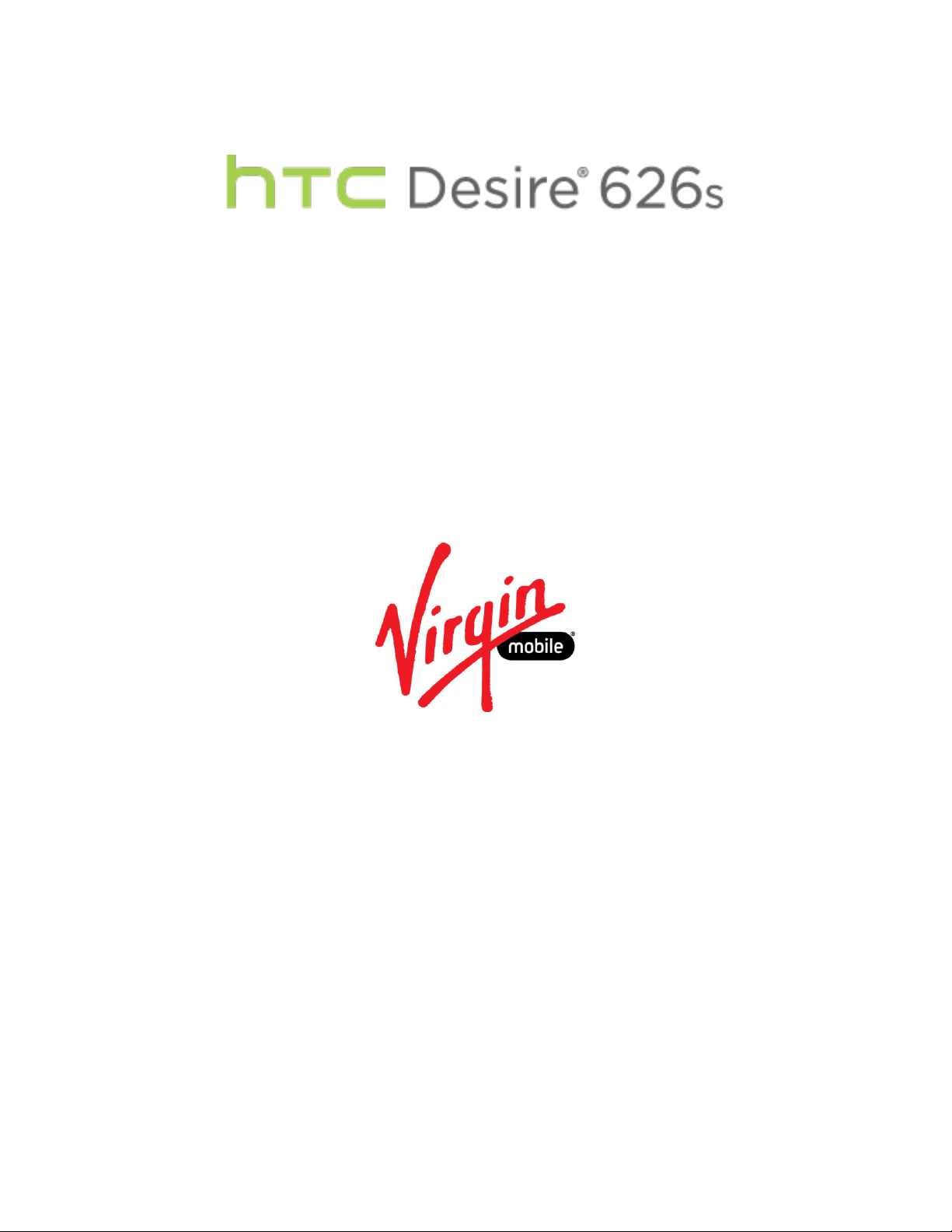
Guía del usuario
[Versión de la plantilla Guía del usuario 15a]
[Virgin_Mobile_HTC_A22_ ug_en_20150701]
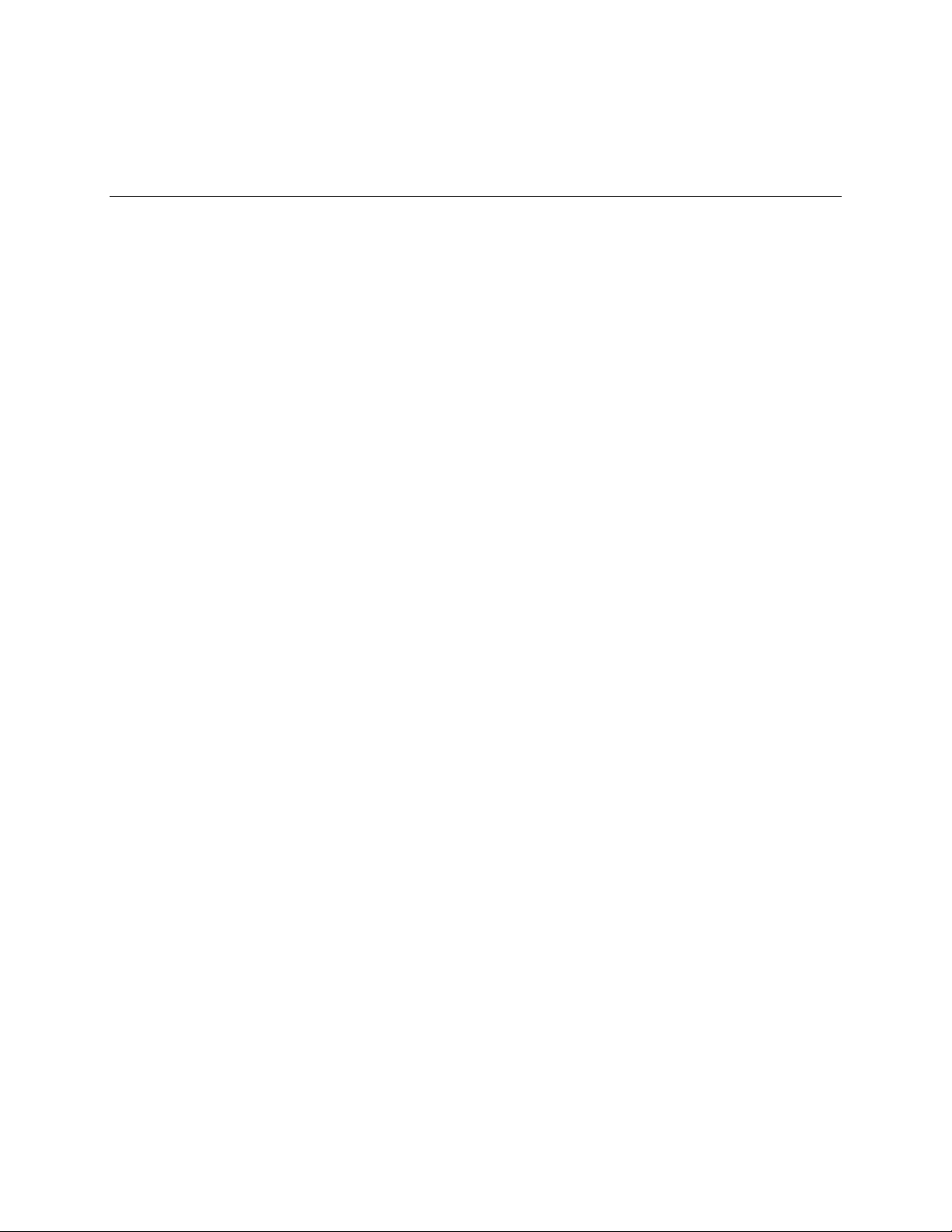
Tabla de contenidos
Información importante ................................................................................................................................. 1
Instrucciones de funcionamiento para exposición a radiofrecuencia .................................................. 1
Nota importante sobre los datos recuperables .................................................................................... 1
Introducción ................................................................................................................................................... 2
Acerca de esta Guía del usuario ........................................................................................................... 2
Antes de usar el teléfono .............................................................................................................. 2
Descripciones en la Guía del usuario ........................................................................................... 2
Capturas de pantalla y etiquetas de teclas ................................................................................... 2
Otras indicaciones ........................................................................................................................ 2
Para comenzar .............................................................................................................................................. 3
Partes y funciones ................................................................................................................................ 3
Tarjeta SIM ............................................................................................................................................ 5
Manipular una tarjeta SIM ............................................................................................................. 5
Insertar la tarjeta SIM .................................................................................................................... 6
Tarjeta SD ............................................................................................................................................. 8
Insertar la tarjeta SD ..................................................................................................................... 9
Desmontar la tarjeta SD .............................................................................................................. 10
Extraer la tarjeta SD .................................................................................................................... 10
Formatear la tarjeta SD ............................................................................................................... 11
Cargar la batería ................................................................................................................................. 11
Encender y apagar el teléfono ............................................................................................................ 12
Navegación con pantalla táctil ............................................................................................................ 14
Activación y Servicio ........................................................................................................................... 19
Completar las pantallas de configuración ........................................................................................... 19
Transferir contenido a su nuevo teléfono............................................................................................ 21
Transferir contenido de un teléfono Android ............................................................................... 21
Transferir contenido desde un iPhone ........................................................................................ 23
Transferir contenido desde su antiguo teléfono a través de Bluetooth ...................................... 24
Transferir contenidos entre el teléfono y la computadora .......................................................... 24
Formas de transferir contactos y otros contenidos en el teléfono .............................................. 25
Restaurar la copia de seguridad desde su almacenamiento en línea al nuevo teléfono ................... 25
Operaciones básicas ................................................................................................................................... 27
TOC i
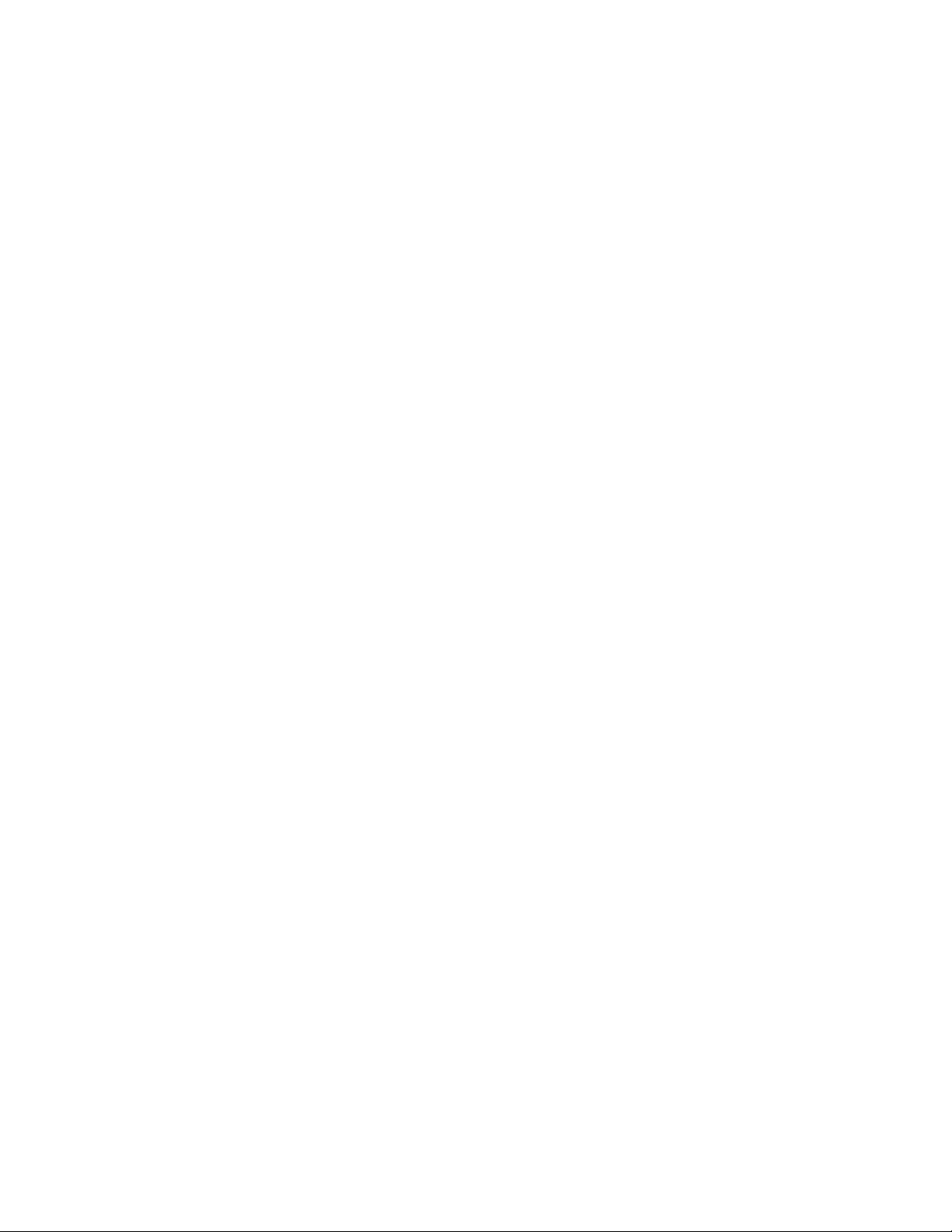
Fundamentos ...................................................................................................................................... 27
Pantalla Inicio y Lista de aplicaciones ........................................................................................ 27
Gestos de movimiento ................................................................................................................ 28
Teclas de navegación en pantalla .............................................................................................. 30
Conozca la configuración ............................................................................................................ 31
Uso de Configuración rápida ...................................................................................................... 32
Realizar capturas de pantalla ..................................................................................................... 33
Aplicaciones ........................................................................................................................................ 33
Lista de aplicaciones ................................................................................................................... 33
Abrir una aplicación .................................................................................................................... 36
Número de teléfono............................................................................................................................. 39
Modo Silencioso .................................................................................................................................. 40
Modo Avión ......................................................................................................................................... 40
Ingresar texto ...................................................................................................................................... 41
Teclado de HTC Sense ............................................................................................................... 41
Ingresar texto al escribir en el Teclado de HTC Sense .............................................................. 41
Ingresar texto con predicción de palabras en el Teclado de HTC Sense .................................. 43
Ingresar texto con el teclado de HTC Sense utilizando el Teclado de trazo .............................. 44
Ingresar texto hablando en el Teclado de HTC Sense ............................................................... 45
Calibrar el teclado ....................................................................................................................... 45
Editar texto .................................................................................................................................. 46
Cuenta de Google ............................................................................................................................... 47
Crear una cuenta de Google ....................................................................................................... 47
Iniciar sesión en su cuenta de Google ........................................................................................ 48
Google Play Store ............................................................................................................................... 48
Encontrar e instalar una aplicación ............................................................................................. 49
Solicitar un reembolso de una aplicación pagada ...................................................................... 50
Actualizar una aplicación ............................................................................................................ 50
Desinstalar una aplicación .......................................................................................................... 51
Obtener ayuda con Google Play ................................................................................................. 51
Bloquear y desbloquear la pantalla ..................................................................................................... 51
Actualizar el teléfono ........................................................................................................................... 52
Actualizar el software del teléfono .............................................................................................. 52
Actualizar su perfil ....................................................................................................................... 54
Actualizar su PRL ....................................................................................................................... 54
TOC ii
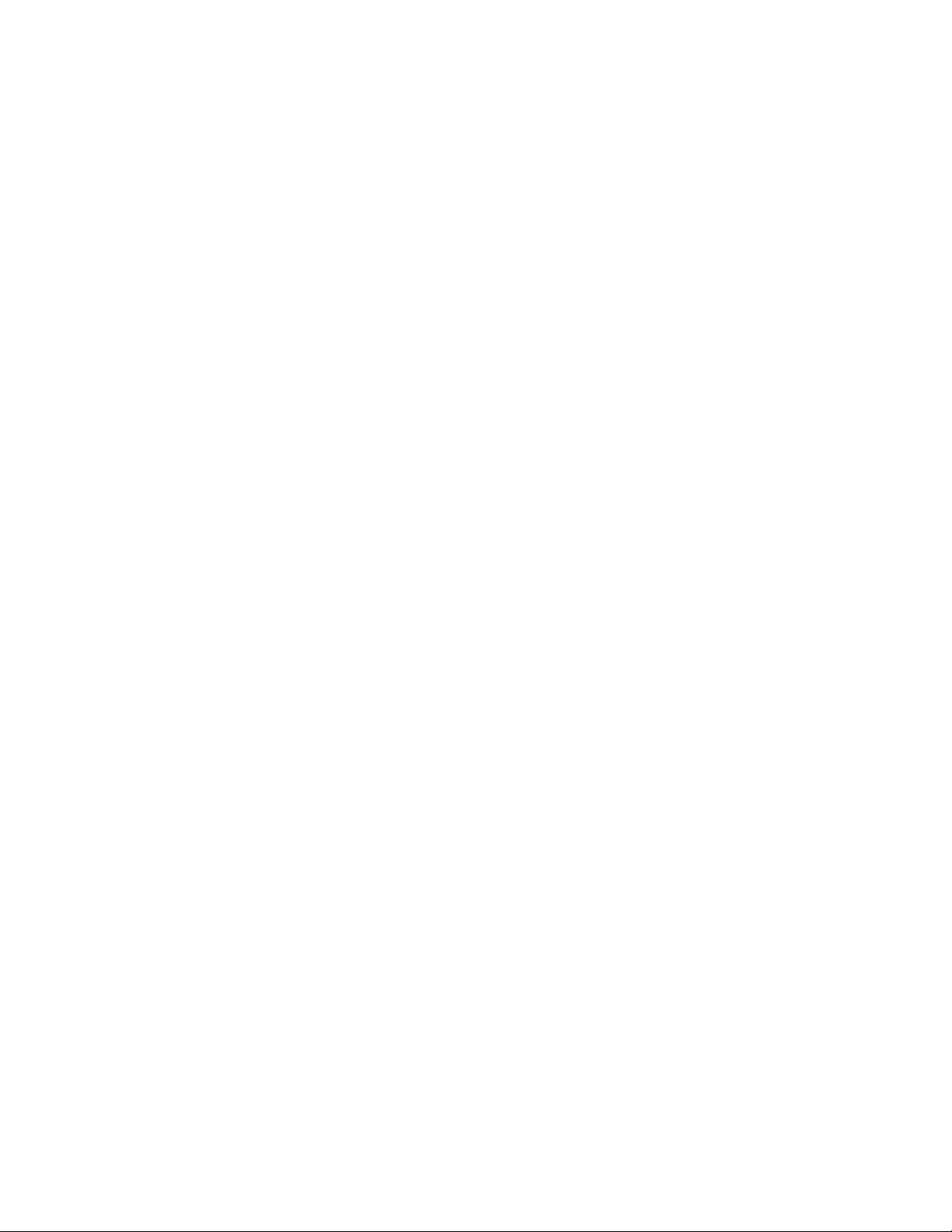
La interfaz del teléfono ................................................................................................................................ 55
Fundamentos de la pantalla inicio ...................................................................................................... 55
Diseño de la pantalla Inicio ......................................................................................................... 55
Pantallas Inicio extendidas - Paneles de widgets ....................................................................... 56
Barra de estado ................................................................................................................................... 57
Panel de notificaciones ....................................................................................................................... 59
Administrar notificaciones de aplicaciones ................................................................................. 60
Luz indicadora frontal (LED) ............................................................................................................... 60
Cambiar la configuración del LED de notificación ...................................................................... 60
HTC BlinkFeed - Su pantalla Inicio dinámica ............................................................................. 61
Personalizar la pantalla Inicio ............................................................................................................. 64
Cambiar el fondo de pantalla ...................................................................................................... 64
Personalizar la barra de inicio..................................................................................................... 65
Cambiar su pantalla Inicio principal ............................................................................................ 65
Organizar los paneles de widgets ............................................................................................... 66
Trabajar con widgets y accesos directos a aplicaciones ............................................................ 67
Widget de Inicio de HTC Sense .................................................................................................. 68
Personalizar la pantalla de bloqueo ............................................................................................ 71
Notificaciones de la pantalla de bloqueo .................................................................................... 73
Temas ................................................................................................................................................. 73
Descargar temas ......................................................................................................................... 74
Agregar temas a favoritos ........................................................................................................... 74
Crear temas ................................................................................................................................ 74
Mezclar y combinar temas .......................................................................................................... 75
Encontrar sus temas ................................................................................................................... 76
Compartir temas ......................................................................................................................... 76
Eliminar un tema ......................................................................................................................... 76
Aplicación teléfono ...................................................................................................................................... 78
Realizar y responder llamadas ........................................................................................................... 78
Llamar usando marcación del teléfono ....................................................................................... 78
Configurar marcado rápido ......................................................................................................... 82
Devolver una llamada perdida .................................................................................................... 82
Responder llamadas telefónicas ................................................................................................. 83
Diseño y operaciones de la pantalla en llamada ........................................................................ 84
Realizar llamadas desde el Historial/los Contactos ............................................................................ 85
TOC iii
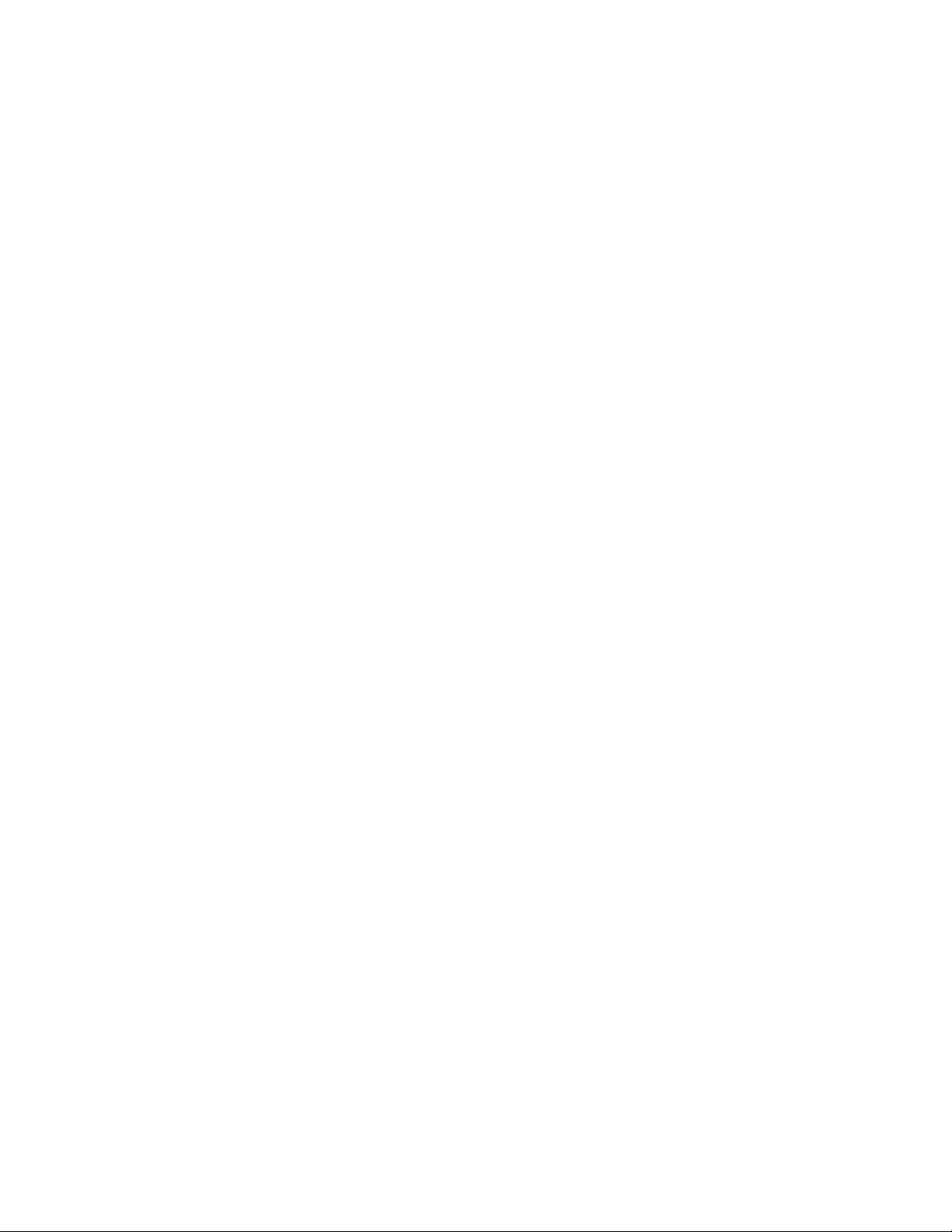
Historial de llamadas ........................................................................................................................... 86
Abrir el Historial de llamadas ...................................................................................................... 86
Guardar un número desde Historial de llamadas ....................................................................... 86
Anteponer un número desde el Historial de llamadas ................................................................ 87
Bloquear a una persona que llama ............................................................................................. 87
Borrar Historial de llamadas........................................................................................................ 87
Servicios opcionales ........................................................................................................................... 88
Correo de voz (Tradicional) ........................................................................................................ 88
Llamadas en conferencia ........................................................................................................... 89
Bloqueo de ID de llamada entrante ............................................................................................ 90
Llamada en espera ..................................................................................................................... 90
Reenvío de llamadas .................................................................................................................. 90
Llamadas por Internet ......................................................................................................................... 91
Agregar una cuenta de llamadas por Internet ............................................................................ 91
Hacer una llamada por Internet .................................................................................................. 91
Configuración de llamadas ................................................................................................................. 92
Cambiar la configuración del tono de timbre .............................................................................. 92
Contactos ............................................................................................................................................ 93
Su lista de contactos ................................................................................................................... 93
Encontrar contactos .................................................................................................................... 95
Configurar su perfil ...................................................................................................................... 95
Agregar entradas a la aplicación Contactos ............................................................................... 96
Comunicarse con un contacto .................................................................................................... 97
Administrar las entradas de Contactos ....................................................................................... 97
Importar o copiar contactos ........................................................................................................ 98
Combinar entradas en Contactos ............................................................................................... 99
Enviar información de contacto ................................................................................................ 100
Grupos de contactos ................................................................................................................. 101
Hacer una copia de seguridad y restaurar sus contactos ........................................................ 102
Contactos privados ................................................................................................................... 103
Mensajería e Internet ................................................................................................................................ 105
Mensajes de texto y multimedia ........................................................................................................ 105
Enviar un mensaje de texto (SMS) ........................................................................................... 105
Enviar un mensaje multimedia (MMS) ...................................................................................... 106
Enviar un mensaje de grupo ..................................................................................................... 107
TOC iv
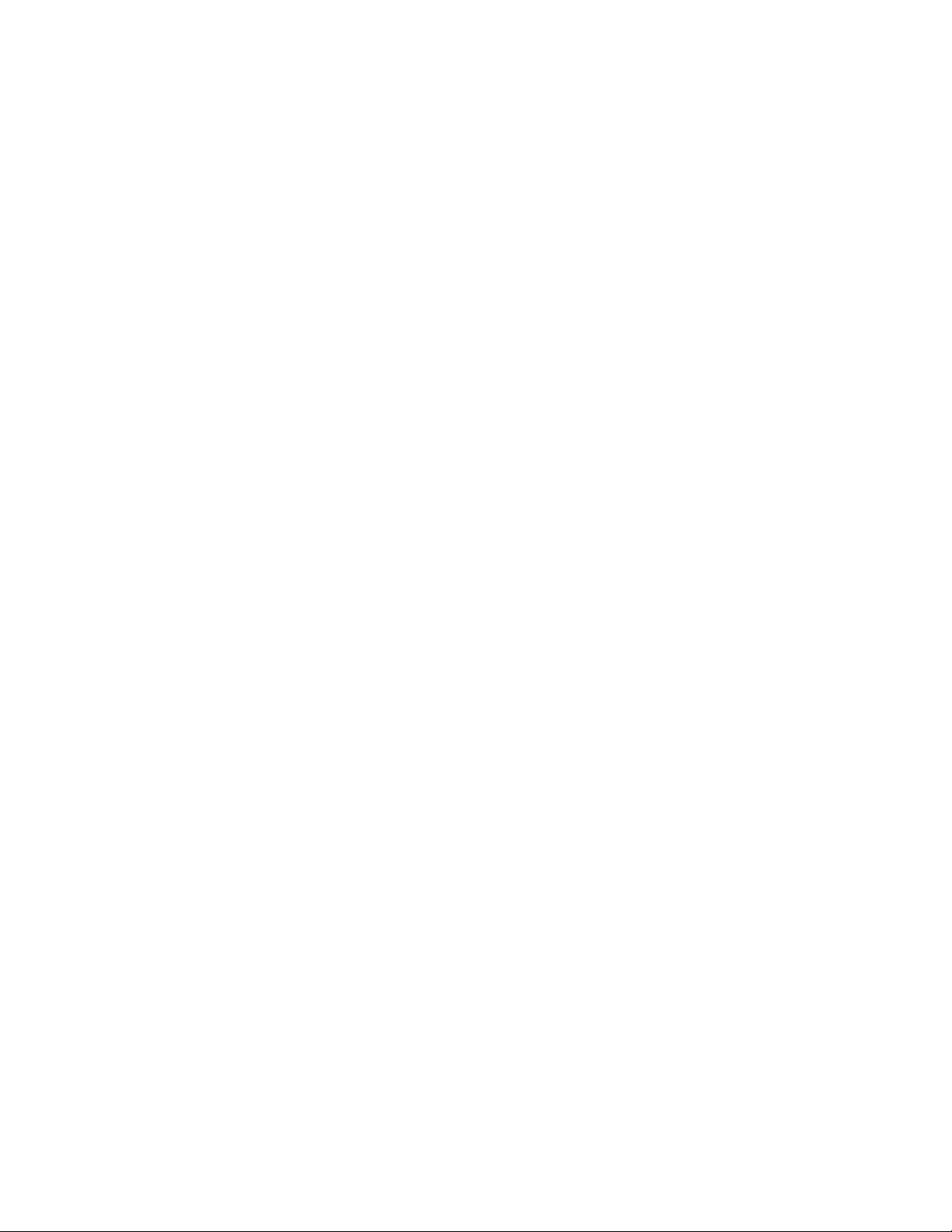
Guardar y reanudar la redacción de un mensaje de borrador .................................................. 108
Leer y responder un mensaje ................................................................................................... 108
Ayudar a proteger los mensajes ............................................................................................... 110
Bloquear mensajes no deseados ............................................................................................. 111
Eliminar mensajes y conversaciones ........................................................................................ 112
Hacer una copia de seguridad y restaurar sus mensajes de texto ........................................... 112
Opciones de mensaje de texto y multimedia ............................................................................ 113
Gmail ................................................................................................................................................. 116
Crear y enviar un mensaje de Gmail ........................................................................................ 116
Verificar los mensajes recibidos de Gmail ................................................................................ 116
Administrar los mensajes de Gmail .......................................................................................... 118
Agregar una cuenta de Gmail ................................................................................................... 119
Obtener ayuda con Gmail ......................................................................................................... 119
Correo electrónico ............................................................................................................................. 119
Agregar una cuenta de correo electrónico ................................................................................ 119
Agregar una cuenta Exchange ActiveSync .............................................................................. 120
Revisar su bandeja de entrada de Correo ................................................................................ 121
Organizar su bandeja de entrada ............................................................................................. 122
Enviar un mensaje de correo electrónico ................................................................................. 123
Leer y responder un mensaje de correo electrónico ................................................................ 123
Guardar una imagen en un mensaje de correo electrónico ..................................................... 124
Administrar mensajes de correo electrónico ............................................................................. 124
Buscar mensajes de correo electrónico .................................................................................... 125
Trabajar con correo electrónico de Exchange ActiveSync ....................................................... 126
Usar Sincronización inteligente................................................................................................. 127
Eliminar una cuenta de correo electrónico ............................................................................... 127
Cambiar la configuración de la cuenta de correo electrónico ................................................... 128
Información general de los servicios de datos (redes 4G LTE y 3G) ............................................... 130
4G LTE ...................................................................................................................................... 130
Indicadores y estado de la conexión de datos .......................................................................... 130
Activar y desactivar la conexión de datos ................................................................................. 131
Programar cuándo desactivar la conexión de datos ................................................................ 131
Administrar su uso de datos ..................................................................................................... 131
Navegador Chrome ........................................................................................................................... 133
Usar las fichas del navegador ................................................................................................... 133
TOC v
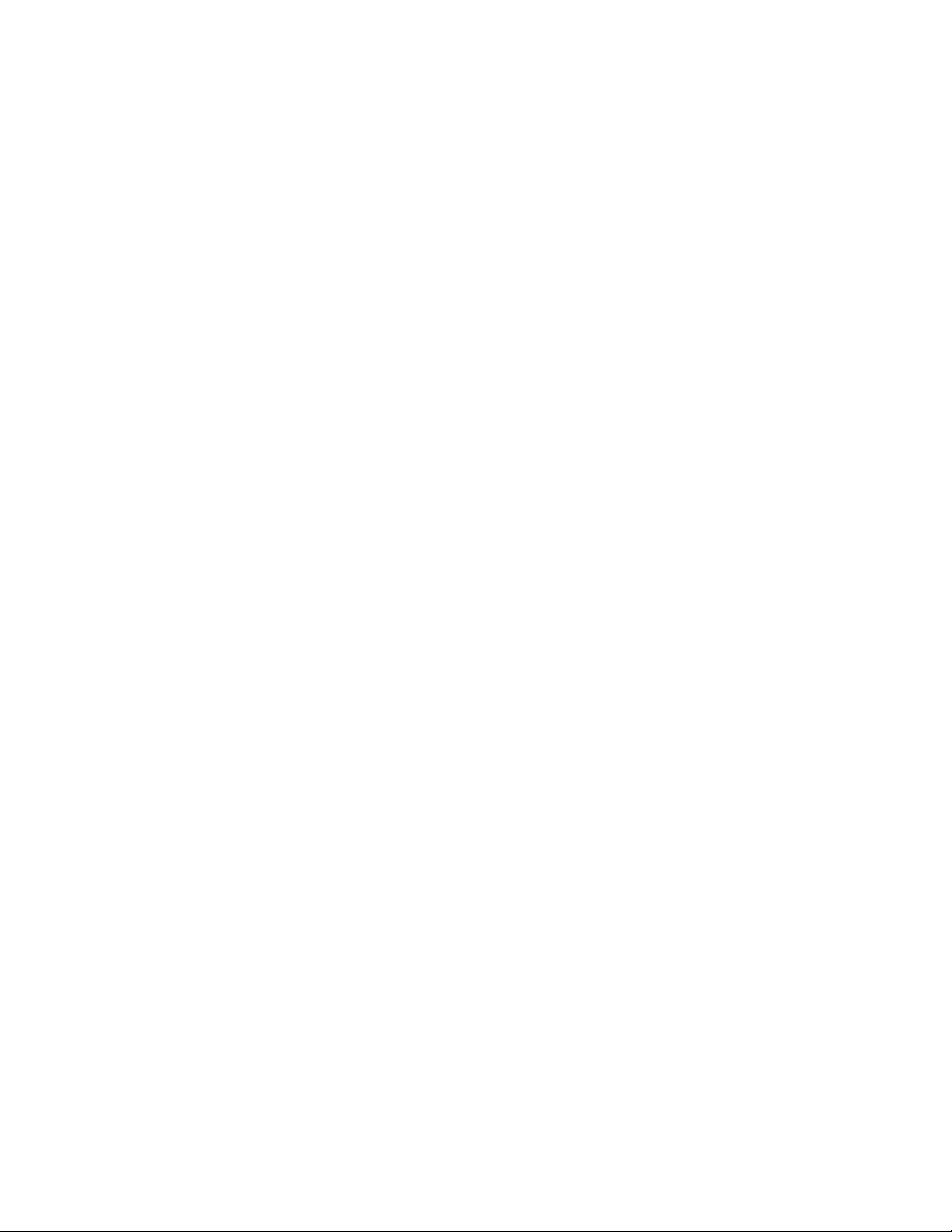
Agregar favoritos ....................................................................................................................... 134
Historial de navegación ............................................................................................................. 134
Navegación privada .................................................................................................................. 135
Configurar las opciones del navegador .................................................................................... 135
Asistencia de Chrome ............................................................................................................... 135
Buscar información ........................................................................................................................... 136
Realizar búsquedas en la web y en el teléfono ........................................................................ 136
Buscar en la web con la voz ..................................................................................................... 136
Establecer las opciones de búsqueda ...................................................................................... 136
Obtener información instantánea con Google Now .................................................................. 137
Cámara y Video ........................................................................................................................................ 140
Tomar fotos y grabar videos ............................................................................................................. 140
Para comenzar con la cámara .................................................................................................. 140
Tomar una foto .......................................................................................................................... 142
Capturar mejores fotos ............................................................................................................. 143
Grabar un video ........................................................................................................................ 144
Tomar una foto mientras graba un video - VideoPic® .............................................................. 144
Autorretratos y fotos de personas ............................................................................................. 145
Tomar una foto panorámica ...................................................................................................... 146
Usar HDR .................................................................................................................................. 147
Guardar su configuración como un modo de cámara .............................................................. 147
Ver imágenes y videos mediante Galería ......................................................................................... 148
Ver imágenes y videos .............................................................................................................. 148
Agregar fotos o videos a un álbum ........................................................................................... 151
Copiar o mover fotos o videos entre álbumes .......................................................................... 151
Etiquetar fotos y videos ............................................................................................................. 152
Buscar fotos y videos ................................................................................................................ 153
Recortar videos ......................................................................................................................... 154
Guardar una foto de un video ................................................................................................... 154
Ver un Destacado de Zoe en Galería ....................................................................................... 155
Galería One............................................................................................................................... 155
Editor de fotos ................................................................................................................................... 156
Edición de fotos básica ............................................................................................................. 156
Efectos creativos ....................................................................................................................... 158
Aplicaciones y funciones útiles ................................................................................................................. 166
TOC vi
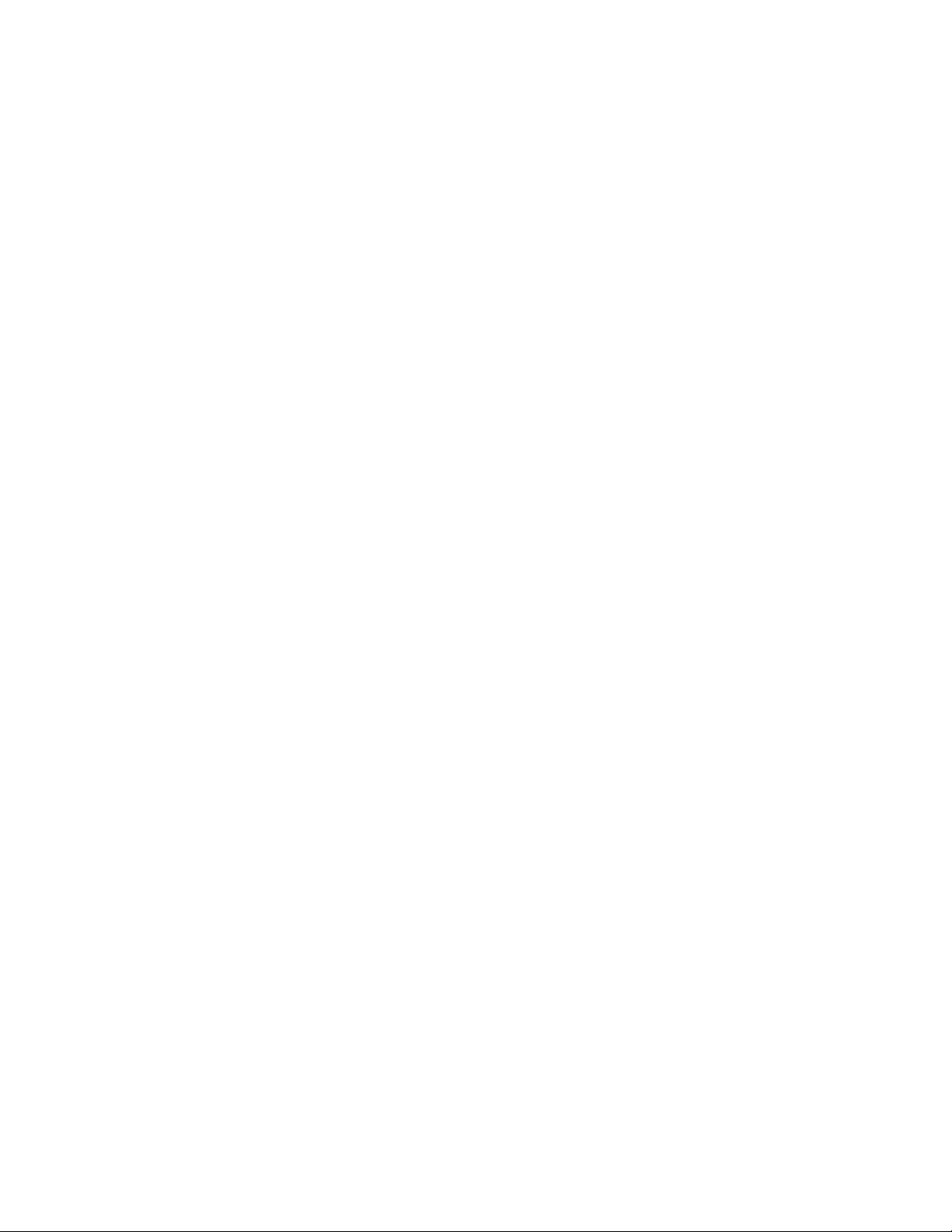
Navegación ....................................................................................................................................... 166
HTC Car .................................................................................................................................... 166
Google Maps ............................................................................................................................. 168
Hangouts ........................................................................................................................................... 171
Calculadora ....................................................................................................................................... 172
Calendario ......................................................................................................................................... 172
Programar o editar un evento ................................................................................................... 173
Ver eventos del calendario ....................................................................................................... 174
Elegir qué calendarios mostrar ................................................................................................. 174
Compartir un evento (vCalendar) ............................................................................................. 175
Aceptar o rechazar una invitación a un evento......................................................................... 175
Descartar o posponer recordatorios ......................................................................................... 176
Reloj .................................................................................................................................................. 176
Ver la hora................................................................................................................................. 176
Establecer la fecha y hora manualmente ................................................................................. 176
Establecer una alarma .............................................................................................................. 177
Funciones adicionales del reloj ................................................................................................. 177
Revisar el tiempo .............................................................................................................................. 178
Twitter ............................................................................................................................................... 179
Instalar la aplicación Twitter en el teléfono ............................................................................... 179
Enviar tweets en Twitter ............................................................................................................ 179
Facebook .......................................................................................................................................... 179
Instalar la aplicación Facebook en el teléfono .......................................................................... 179
Usar Facebook .......................................................................................................................... 180
YouTube ............................................................................................................................................ 180
Aplicaciones de música y mejoras de sonido ................................................................................... 182
Escuchar música ....................................................................................................................... 182
Aplicación Google Play Music................................................................................................... 187
Google Wallet .................................................................................................................................... 188
Almacenamiento en línea y administración de archivos ................................................................... 189
Google Drive ............................................................................................................................. 189
HTC Sync Manager .................................................................................................................. 191
Explorador archivos .................................................................................................................. 193
Grabador de voz ............................................................................................................................... 194
HTC Dot View ................................................................................................................................... 195
TOC vii
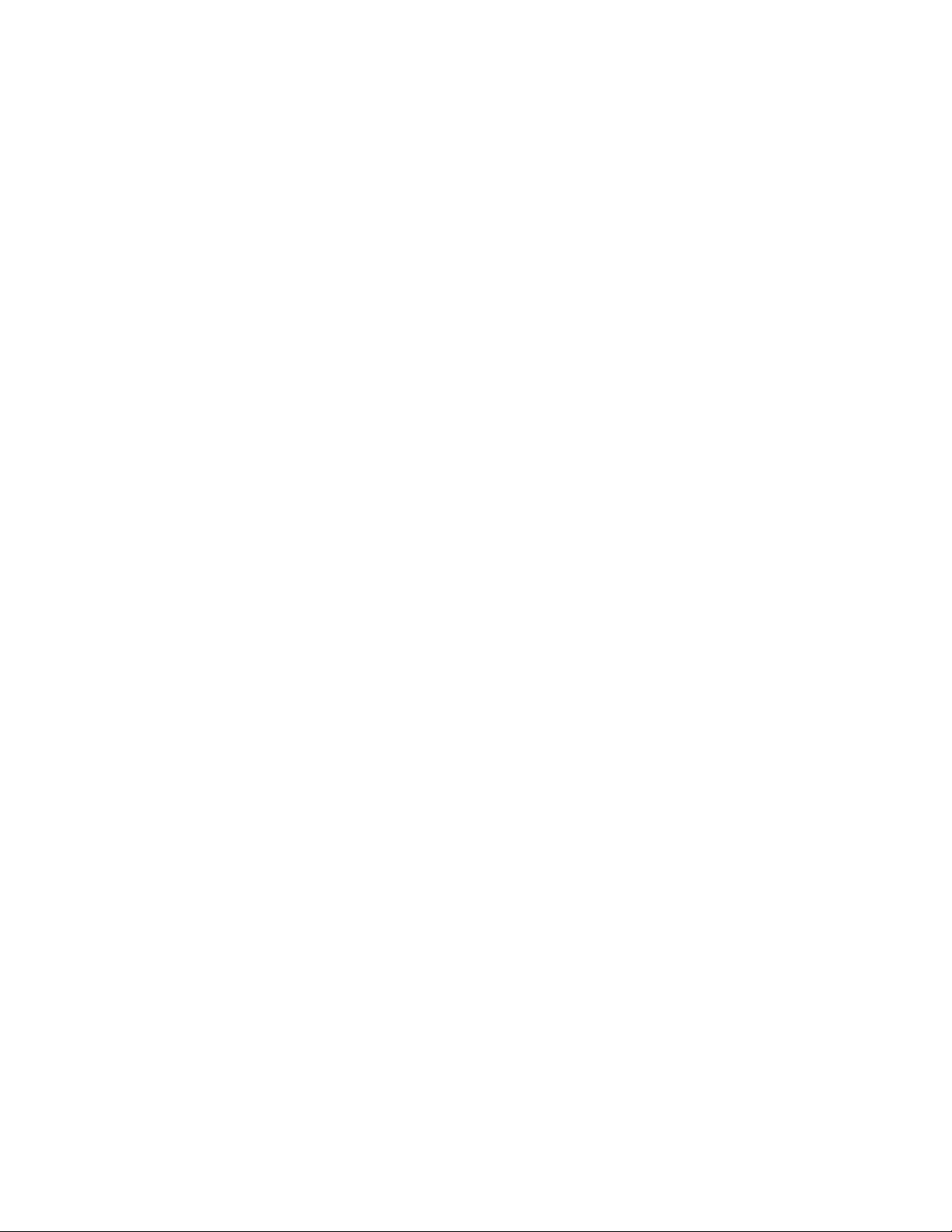
Cambiar el fondo de pantalla de HTC Dot View ....................................................................... 195
Seleccione las notificaciones que desea mostrar ..................................................................... 196
Ver llamadas recientes en HTC Dot View ................................................................................ 196
Ayuda de HTC ................................................................................................................................... 197
Conectividad ............................................................................................................................................. 198
Transferir archivos entre el teléfono y una computadora ................................................................. 198
Wi-Fi .................................................................................................................................................. 199
Activar Wi-Fi y conectarse a una red inalámbrica .................................................................... 199
Evitar notificaciones de redes Wi-Fi no seguras....................................................................... 199
Conectarse a una red Wi‑ Fi mediante WPS ............................................................................ 200
Desconectar de una red inalámbrica ........................................................................................ 200
Wi-Fi Directo ............................................................................................................................. 201
Redes privadas virtuales (VPN) ........................................................................................................ 201
Agregar una conexión VPN ...................................................................................................... 201
Conectar a una VPN ................................................................................................................. 202
Desconectar de una VPN ......................................................................................................... 202
Mobile Hotspot .................................................................................................................................. 202
Bluetooth ........................................................................................................................................... 203
Información sobre Bluetooth ..................................................................................................... 203
Conectar un auricular o kit para automóviles Bluetooth ........................................................... 204
Reconectar un auricular o kit para automóviles ........................................................................ 204
Desconectarse de un dispositivo Bluetooth .............................................................................. 205
Enviar información mediante Bluetooth .................................................................................... 205
Dónde se guarda la información enviada ................................................................................. 206
Recibir archivos mediante Bluetooth ........................................................................................ 207
HTC Connect .................................................................................................................................... 208
Compartir medios con HTC Connect ........................................................................................ 208
Transmitir música a los altavoces alimentados por la plataforma de medios
Qualcomm AllPlay ..................................................................................................................... 210
Transmitir música a altavoces compatibles con Blackfire ........................................................ 210
Configuración ............................................................................................................................................ 213
Configuración básica......................................................................................................................... 213
Modo Avión ............................................................................................................................... 214
Configuración de Wi-Fi ............................................................................................................. 214
Configuración de Bluetooth ....................................................................................................... 215
Configuración de datos de móvil............................................................................................... 215
TOC viii
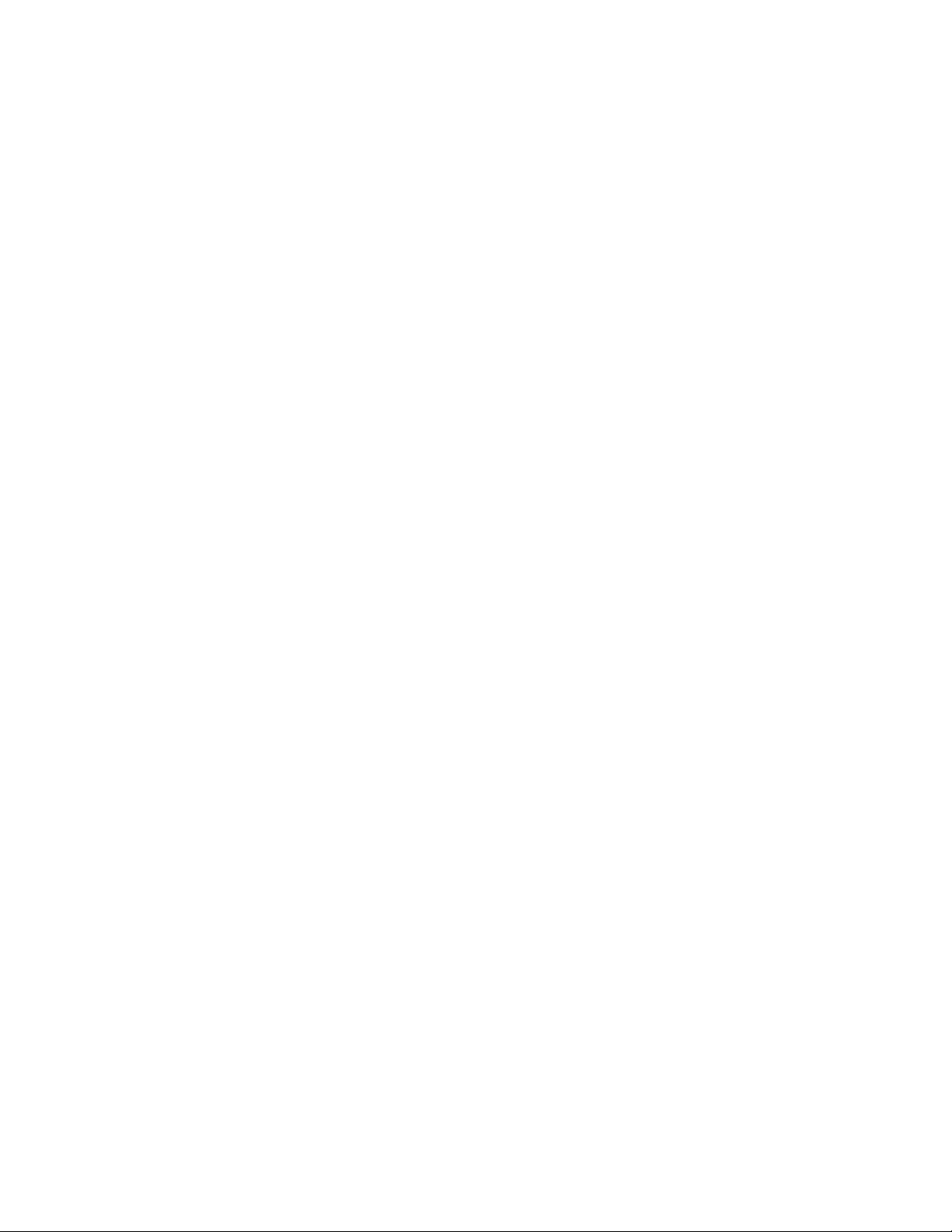
HTC Connect ............................................................................................................................ 215
Más configuraciones de red e inalámbricas ............................................................................. 215
Configuración de personalizar .......................................................................................................... 215
Personalizar la configuración de la pantalla Inicio y de bloqueo .............................................. 216
Tono de timbre .......................................................................................................................... 216
Sonido de notificación ............................................................................................................... 216
Alarma ....................................................................................................................................... 216
Fuente ....................................................................................................................................... 217
Color del teclado y marcador .................................................................................................... 217
Cuentas y sincronización .................................................................................................................. 217
Agregar sus redes sociales, cuentas de correo electrónico, etc .............................................. 217
Agregar una cuenta Exchange ActiveSync .............................................................................. 218
Agregar cuentas de correo electrónico ..................................................................................... 218
Agregar una o más cuentas de Google .................................................................................... 218
Administrar sus cuentas en línea .............................................................................................. 219
Configuración de ubicación ............................................................................................................... 219
Configuración de ubicación ....................................................................................................... 220
Historial de ubicaciones de Google .......................................................................................... 220
Servicios de ubicación de HTC ................................................................................................. 220
Configuración de seguridad .............................................................................................................. 221
Configuración de la pantalla de bloqueo .................................................................................. 221
Configuración de la pantalla de bloqueo y la contraseña ......................................................... 223
Permitir la instalación de programas de terceros ..................................................................... 223
Trabajar con certificados ........................................................................................................... 223
Configuración de accesibilidad ......................................................................................................... 224
Navegar el teléfono con TalkBack ............................................................................................ 225
Hacer copia de seguridad y restablecer ........................................................................................... 227
Copia de seguridad ................................................................................................................... 227
Restablecer el teléfono ............................................................................................................. 230
Obtener contenidos de otro teléfono................................................................................................. 231
Configuración de pantalla y gestos ................................................................................................... 231
Girar la pantalla automáticamente ............................................................................................ 231
Tamaño de fuente ..................................................................................................................... 231
Brillo .......................................................................................................................................... 232
Tiempo de espera de la pantalla (Suspender) .......................................................................... 232
TOC ix

Protector de pantalla ................................................................................................................. 233
Gesto de medios ....................................................................................................................... 233
Calibrar la pantalla .................................................................................................................... 233
Configuración de Sonido y notificación ............................................................................................. 233
Perfil de sonido y vibrar ............................................................................................................ 233
Volúmenes ................................................................................................................................ 234
Sonido de notificaciones y alarmas .......................................................................................... 234
Usar Interrupciones ................................................................................................................... 234
Llamadas entrantes - Tono de timbre ....................................................................................... 235
Llamadas entrantes - Otras opciones ....................................................................................... 235
Configuración de sonido del sistema ........................................................................................ 235
Notificación - Notificaciones de flash ........................................................................................ 236
Notificación - Notificaciones de luz de aplicaciones ................................................................. 236
Notificación - Notificaciones de la pantalla de bloqueo ............................................................ 236
Configuración de llamadas ............................................................................................................... 237
Funciones de llamadas ............................................................................................................. 237
Configuración de correo de voz ................................................................................................ 237
Ayudas auditivas ....................................................................................................................... 237
Configuración de llamadas de CDMA ....................................................................................... 238
Configuración de Llamadas por Internet ................................................................................... 239
Configuración de aplicaciones .......................................................................................................... 239
Desinstalar aplicaciones de terceros ........................................................................................ 239
Borrar los datos y el caché de la aplicación ............................................................................. 240
Configuración de almacenamiento ................................................................................................... 240
Tipos de almacenamiento ......................................................................................................... 240
Copiar archivos hacia o desde el teléfono ................................................................................ 241
Hacer más espacio de almacenamiento ................................................................................... 241
Encriptar datos en el Teléfono .................................................................................................. 242
Configuración de energía .................................................................................................................. 243
Optimizar la vida útil de la batería con el modo de ahorro de energía ..................................... 243
Usar el modo de ahorro de energía extremo ............................................................................ 243
Verificar el uso de batería ......................................................................................................... 243
Verificar el historial de la batería............................................................................................... 244
Visualizar el porcentaje de batería ........................................................................................... 244
Consejos para el ahorro de batería .......................................................................................... 244
TOC x
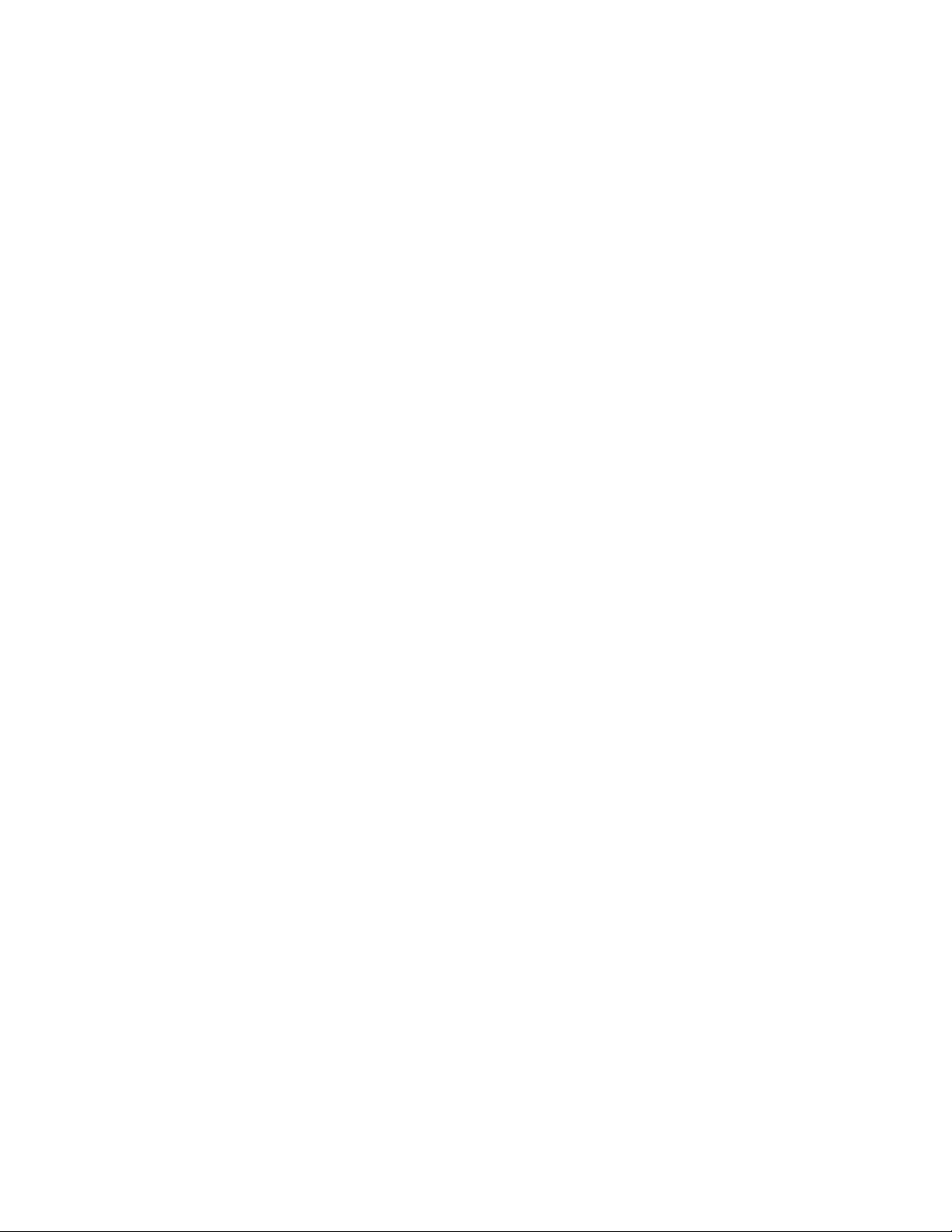
Configuración de Idioma y teclado.................................................................................................... 246
Cambiar el idioma del teléfono ................................................................................................. 246
Corrector ortográfico ................................................................................................................. 246
Teclado y métodos de entrada - HTC Sense Input .................................................................. 247
Teclado y métodos de entrada - Dictado por voz de Google ................................................... 247
Configuración de voz ................................................................................................................ 248
Configuración de Fecha y hora ......................................................................................................... 248
Imprimir ............................................................................................................................................. 248
Activar este dispositivo ..................................................................................................................... 249
Actualizaciones del sistema .............................................................................................................. 249
Sobre su teléfono .............................................................................................................................. 250
Información de Derechos de Autor ................................................................................................... 250
Para obtener asistencia ............................................................................................................................ 253
Resolución de problemas ................................................................................................................. 253
Especificaciones ............................................................................................................................... 254
Información y Ayuda sobre su cuenta de Virgin Mobile .................................................................... 255
Administrar su cuenta ............................................................................................................... 255
Recargue su cuenta con Top-Up .............................................................................................. 256
Índice ......................................................................................................................................................... 257
TOC xi
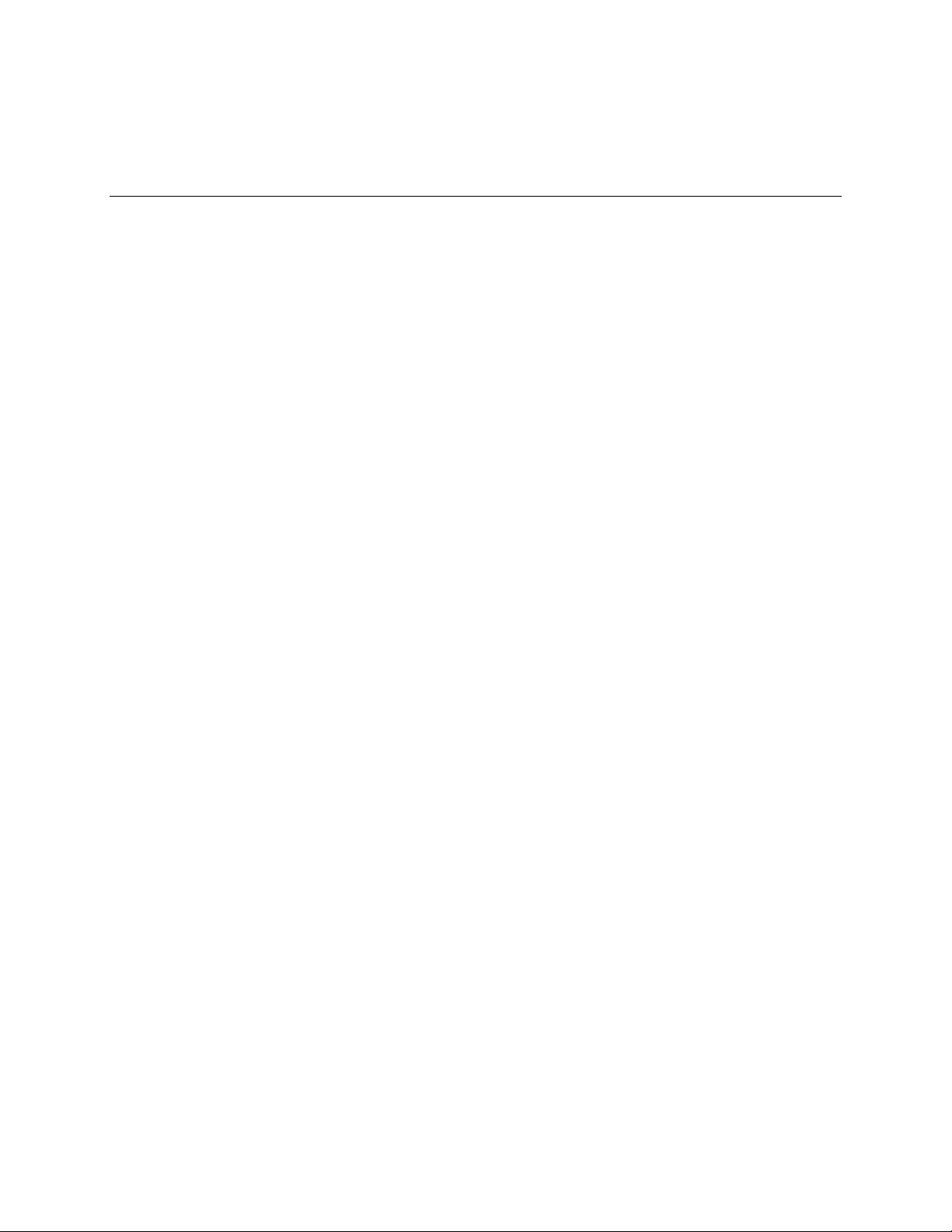
Informació n importante
Los siguientes temas ofrecen información importante que debería leer antes de utilizar el
HTC Desire 626s.
Instrucciones de funcionamiento para exposició n a radiofrecuencia
Este dispositivo ha sido probado y se ha determinado que respeta los límites de la Tasa de Absorción
Específica (SAR, por sus siglas en ingles) estipulados por la FCC y la Industria de Canadá para
exposición a radiofrecuencia (RF) durante operaciones típicas de uso en el cuerpo. Para asegurarse de
que los niveles de exposición a radiofrecuencia (RF) se mantienen dentro de los niveles probados o son
inferiores a los mismos, utilice un clip para el cinturón, una funda u otro accesorio similar para mantener
una distancia de separación mínima de 1,0 cm entre el cuerpo y el dispositivo, ya sea con la parte
delantera o trasera del dispositivo orientada hacia el cuerpo. Tales accesorios no deben contener
componentes metálicos. Los accesorios para llevar sobre el cuerpo que no cumplan con estas
especificaciones podrían no respetar los límites de la Tasa de Absorción Específica (SAR, por sus siglas
en ingles) aplicables y deberá evitarse su utilización.
Nota importante sobre los datos recuperables
Los archivos y otros datos que se hayan eliminado, borrado, quitado o suprimido de su dispositivo aún
pueden ser recuperados a través de un software de recuperación de datos de terceros. Incluso un
restablecimiento de fábrica puede no eliminar permanentemente todos los datos del teléfono, incluida la
información personal.
Información importante 1
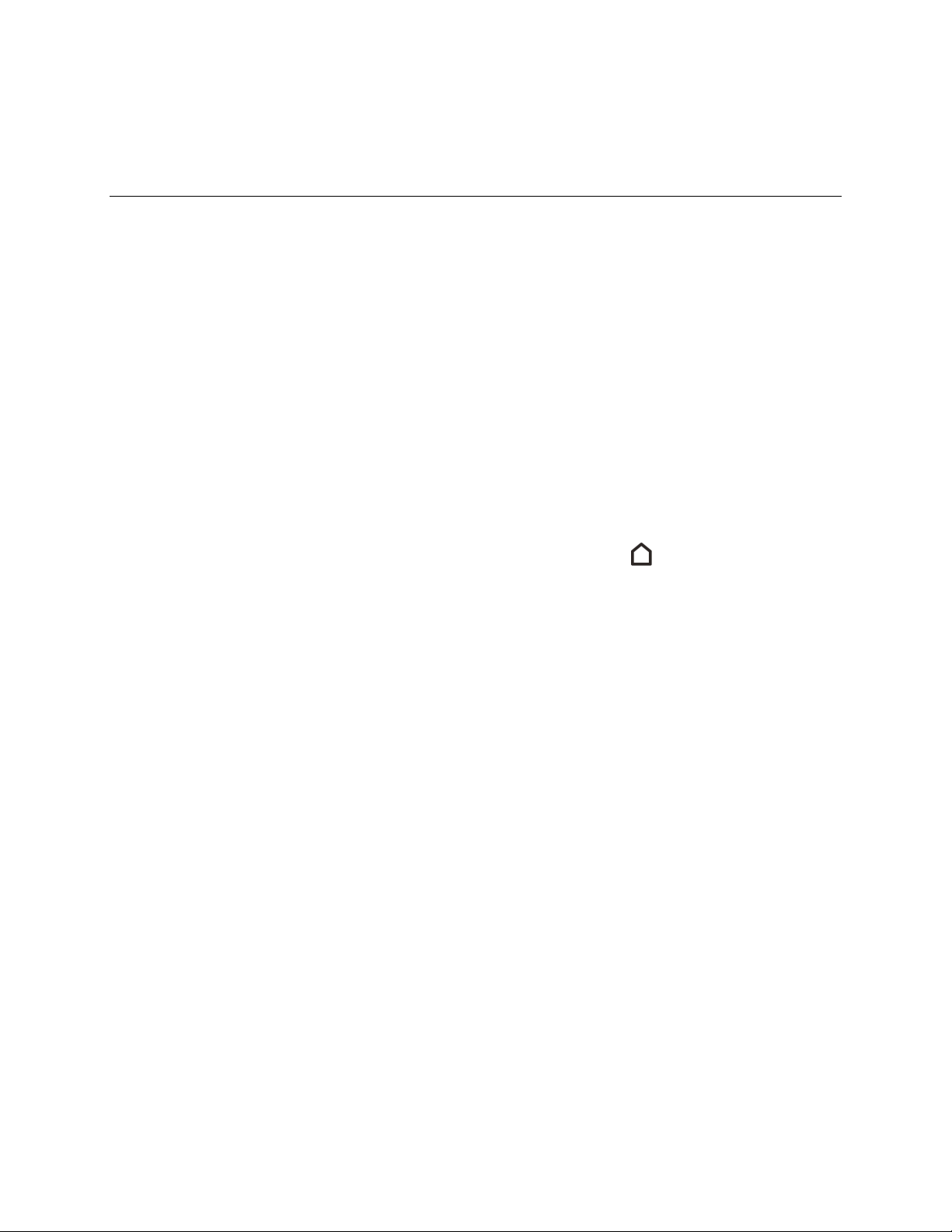
Introducció n
Los siguientes temas describen los fundamentos sobre el uso de esta guía y su nuevo teléfono.
Acerca de esta Guía del usuario
Le agradecemos que haya adquirido su nuevo teléfono HTC. Los siguientes temas explican cuál es la
mejor manera de utilizar esta guía para sacar el máximo partido a su teléfono.
Antes de usar el telé fono
Lea Información importante detenidamente para un uso adecuado.
Los servicios accesibles pueden estar limitados por las condiciones en el contrato de suscripción.
Descripciones en la Guía del usuario
Tenga en cuenta que la mayoría de las descripciones de esta guía se basan en la configuración de su
teléfono en el momento de la adquisición. A menos que se indique lo contrario, las instrucciones
empiezan desde la pantalla principal del teléfono, que se muestra al pulsar . Es posible que las
descripciones de operaciones se simplifiquen.
Capturas de pantalla y etiquetas de teclas
Las capturas de pantalla en la guía del usuario pueden mostrarse diferentes en el teléfono. Las etiquetas
asignadas a las teclas en la guía del usuario se simplifican con fines descriptivos y difieren de la pantalla
del teléfono.
Otras indicaciones
En la guía del usuario, el teléfono puede denominarse ya sea "teléfono", "dispositivo" o "aparato". Una
tarjeta microSD™ o microSDHC™ se denomina "Tarjeta SD" o una "tarjeta de memoria".
Introducción 2
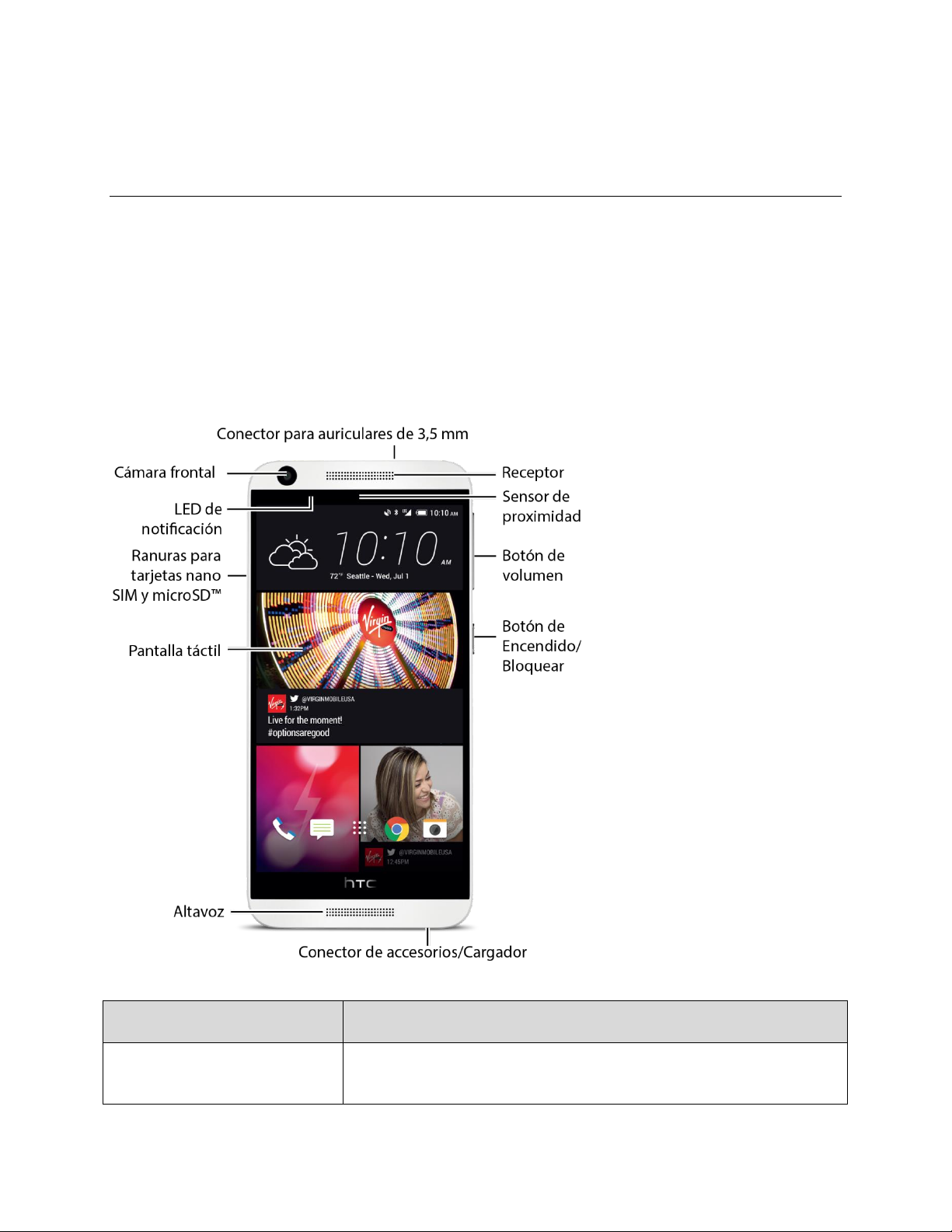
Para comenzar
Parte
Descripción
Conector para auriculares de
3,5 mm
Le permite conectar un auricular estéreo o un auricular opcional para
prácticas conversaciones de manos libres.
Los siguientes temas le brindan toda la información necesaria para configurar su teléfono y el servicio
inalámbrico por primera vez.
Partes y funciones
Estos temas muestran las partes principales y funciones de las teclas del teléfono.
Diseño del teléfono
La siguiente ilustración describe las principales funciones externas y los botones de su teléfono.
Para comenzar 3
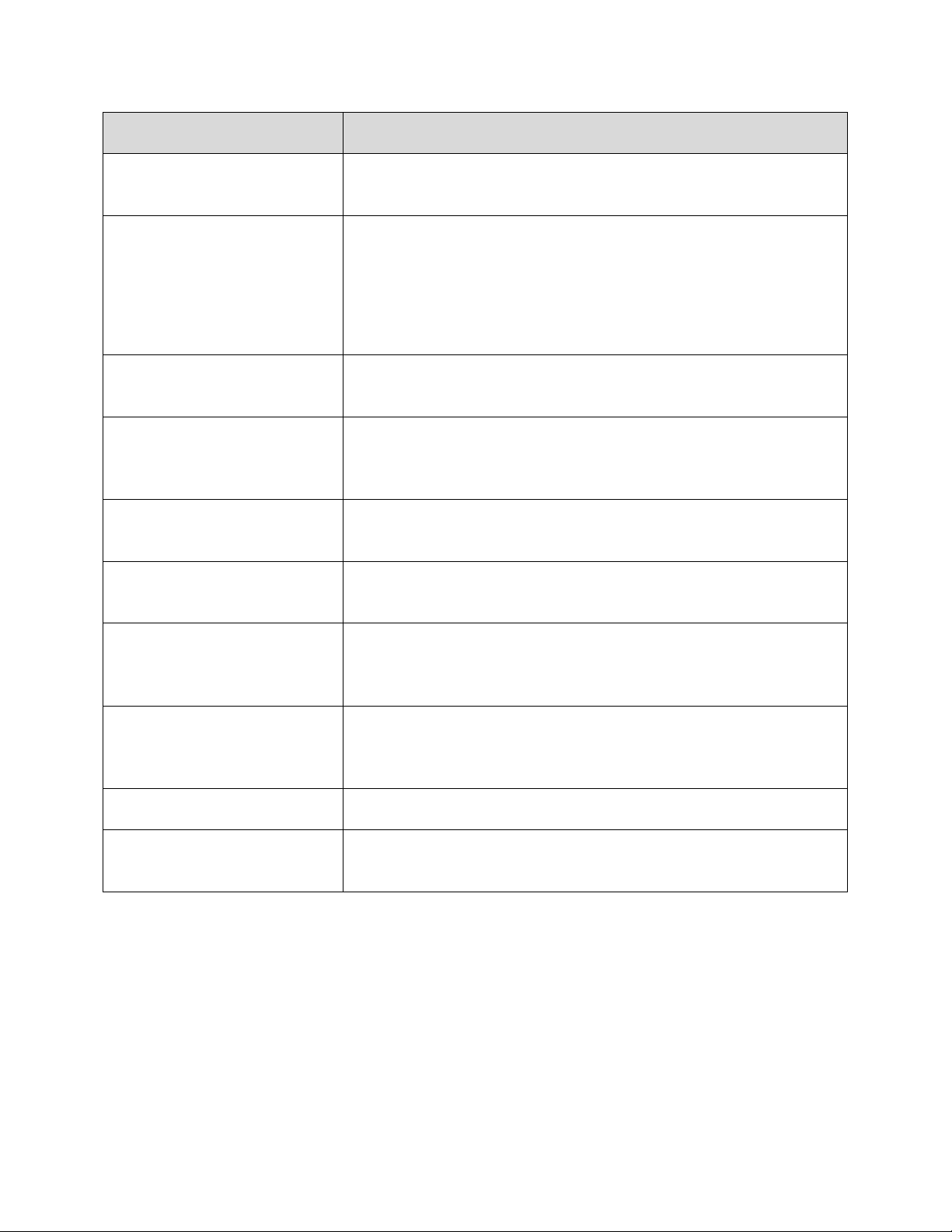
Parte
Descripción
Receptor
Le permite escuchar la voz de la persona que llama durante una
llamada.
Sensor de proximidad
Detecta la cercanía de un objeto con respecto a la superficie de la
pantalla. Normalmente se utiliza para detectar cuando presiona la
cara contra la pantalla, por ejemplo, durante una llamada telefónica.
Al hablar por teléfono, el sensor detecta actividad de conversación y
apaga la pantalla para evitar que se presionen teclas accidentalmente.
Botones de volumen
Le permite ajustar el volumen del tono de timbre y de los medios o
ajustar el volumen de voz durante una llamada.
Botón de
Encendido/Bloquear
Presione rápidamente para desactivar y bloquear la pantalla del
teléfono. Presione por unos segundos para encender o apagar el
teléfono o cambiar al modo avión.
Conector de
accesorios/Cargador
Le permite conectar el cargador del teléfono o el cable USB (incluido).
Altavoz
Le permite escuchar los diferentes tonos de timbre y sonidos y la voz
de la persona que llama cuando el altavoz está encendido.
Pantalla táctil
Muestra toda la información necesaria para usar el teléfono, como el
estado de llamadas, la lista de contactos y la fecha y la hora. También
brinda acceso de un solo toque a todas sus funciones y aplicaciones.
Ranuras para tarjetas nano
SIM y microSD
Debajo de la cubierta hay ranuras que sujetan la tarjeta nano SIM
preinstalada y una tarjeta microSD opcional para almacenamiento
adicional. Consulte Tarjeta SIM y Tarjeta SD para más detalles.
LED de notificación
Muestra una notificación del teléfono, el estado de carga o una alerta.
Cámara frontal
Toma fotos y graba videos al enfrentar la pantalla y le permite hacer
video conferencias.
¡PRECAUCIÓ N! Insertar un accesorio en el conector incorrecto puede dañar el teléfono.
Para comenzar 4

Parte
Descripción
Micrófono
Captura el audio estéreo durante la grabación de videos. Este
micrófono también cuenta con reducción de ruido y control automático
de ganancia.
Flash
Ayuda a iluminar sujetos en ambientes con poca luz cuando la cámara
está enfocando y capturando una foto o un video.
Cámara
Le permite tomar fotos y grabar videos.
Tarjeta SIM
La tarjeta SIM es una tarjeta con circuito integrado que contiene el número de teléfono y otra información
del cliente.
Manipular una tarjeta SIM
Al manipular una tarjeta SIM, tenga en cuenta lo siguiente.
● El cliente será responsable de cualquier daño causado por la inserción de una tarjeta SIM en un
lector de tarjetas con CI de otra marca. La compañía no será responsable en dicho caso.
Para comenzar 5
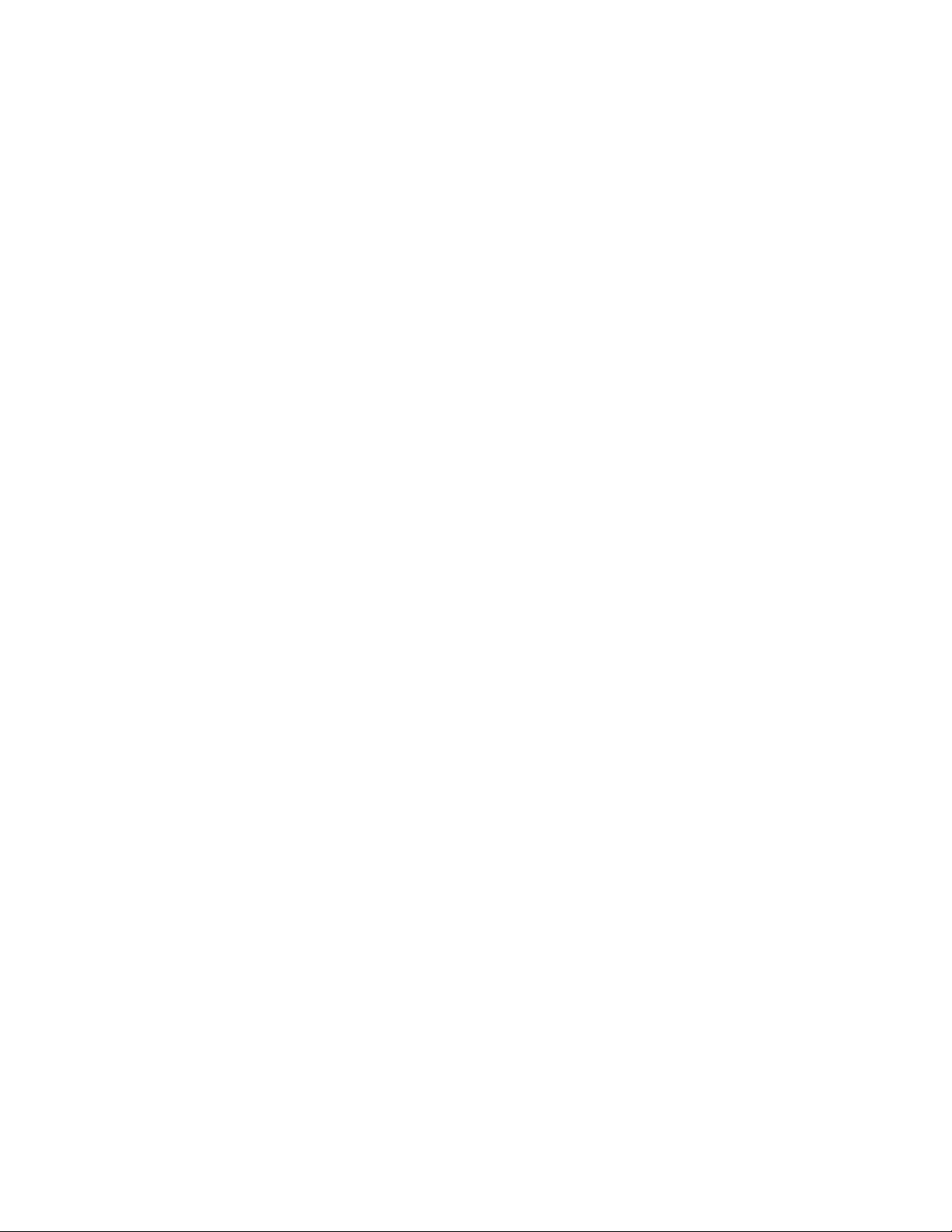
● Mantenga siempre limpio el chip de CI.
● Limpie con un paño seco y suave.
● Evite aplicar etiquetas. Estas podrían dañar la tarjeta SIM.
● Consulte las instrucciones incluidas con la tarjeta SIM para su manipulación.
● La tarjeta SIM es propiedad de la compañía.
● La SIM se puede reemplazar (con cargo) en caso de pérdidas/daños.
● Devuelva la tarjeta SIM a la compañía al cancelar la suscripción.
● Las tarjetas SIM devueltas son recicladas con fines medioambientales.
● Tenga en cuenta que las especificaciones y el rendimiento de la tarjeta SIM pueden cambiar sin
previo aviso.
● Se recomienda que conserve una copia separada de la información que se almacena en la
tarjeta SIM. La compañía no asume ninguna responsabilidad por daños derivados de la pérdida
de información almacenada.
● Siga siempre los procedimientos de emergencia para suspender el servicio en caso de extravío o
robo de su tarjeta SIM o teléfono (tarjeta SIM insertada). Para más detalles, contacte al Servicio
a clientes.
● Apague siempre el teléfono antes de insertar o quitar la tarjeta SIM.
Insertar la tarjeta SIM
Siga estas instrucciones para insertar una tarjeta SIM. Recuerde apagar el teléfono antes de insertar una
tarjeta SIM.
1. Si el teléfono está encendido, presione por unos segundos el Botón de Encendido/Bloquear y
luego pulse Apagar.
2. Sostenga el teléfono boca abajo con el lado izquierdo hacia usted.
Para comenzar 6
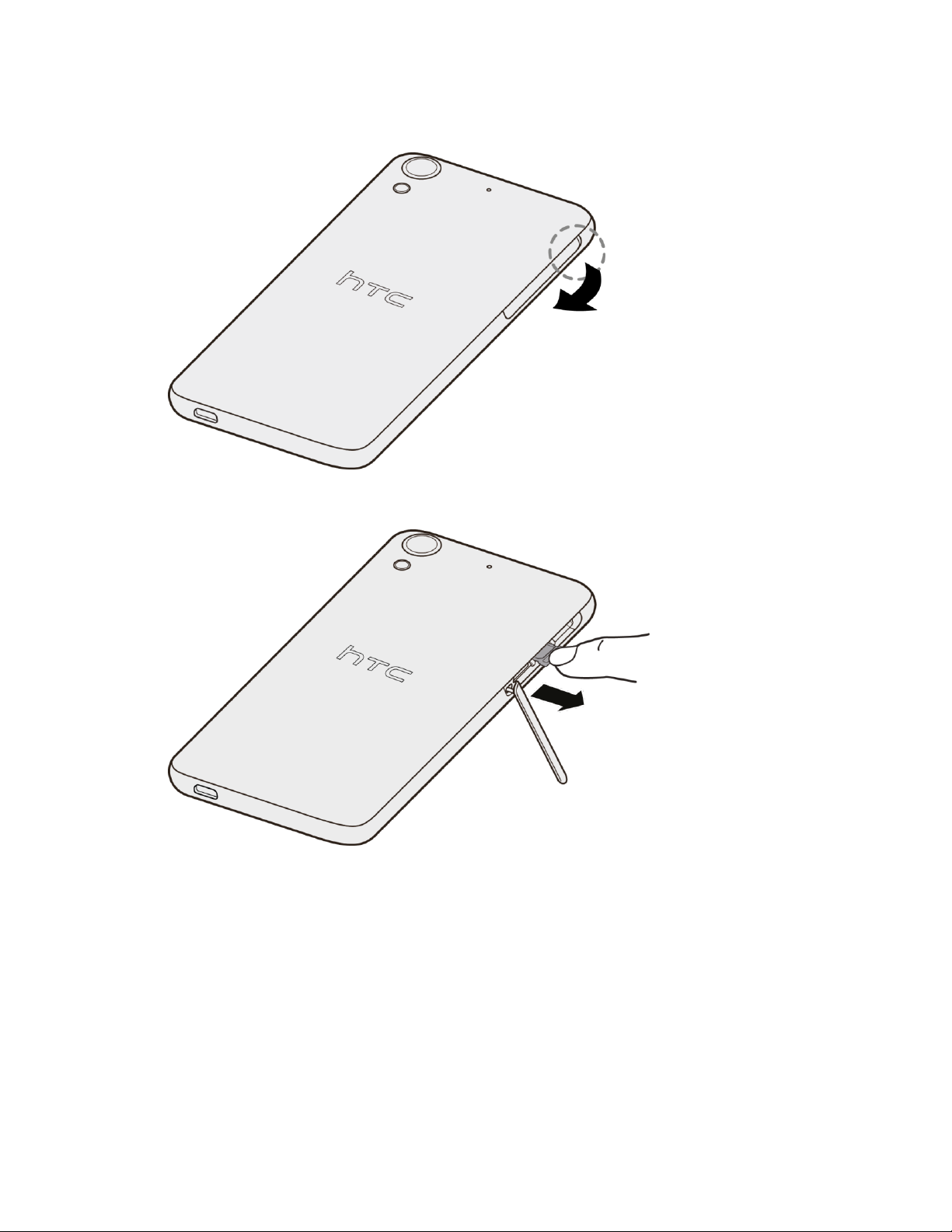
3. Desde la muesca, levante la cubierta de la ranura con el dedo.
4. Tire de la bandeja para la tarjeta SIM de la ranura superior.
5. Coloque la tarjeta nano SIM dentro de la bandeja. Asegúrese de que los contactos dorados de la
tarjeta nano SIM estén orientados hacia arriba.
Para comenzar 7
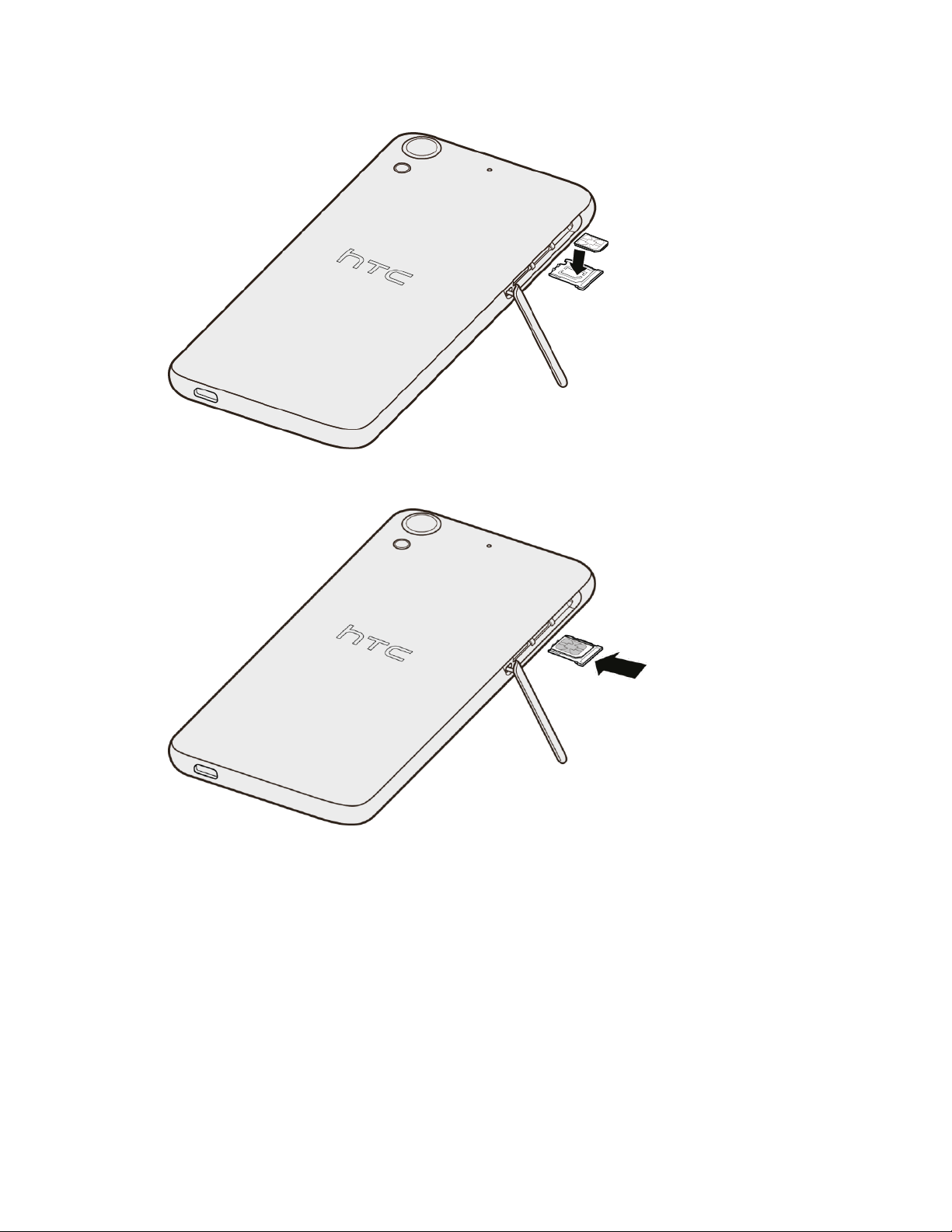
6. Inserte la bandeja de nuevo en la ranura.
7. Coloque nuevamente la cubierta de la ranura.
8. Encienda el teléfono.
Tarjeta SD
Su teléfono admite el uso de una tarjeta SD opcional (no incluida) para expandir la capacidad de
almacenamiento. Admite tarjetas con almacenamiento máximo de hasta 128GB. Es posible que algunas
tarjetas no funcionen de manera adecuada con su teléfono.
Para comenzar 8
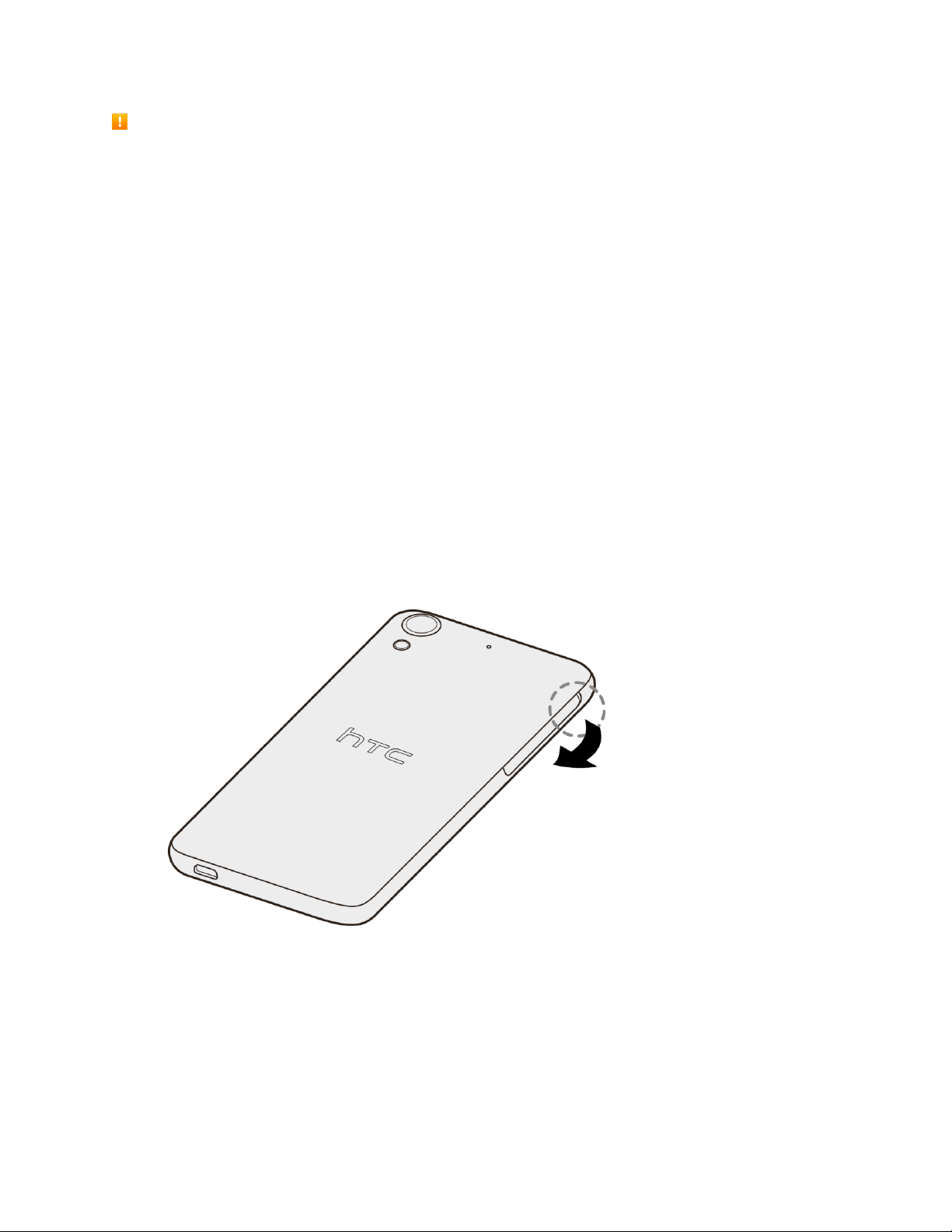
Advertencias sobre la tarjeta SD
Datos: La información almacenada en la tarjeta SD puede perderse o ser modificada por accidente o
como consecuencia de daños. Se recomienda que conserve una copia separada de la información
importante. La compañía no asume ninguna responsabilidad por daños derivados de la pérdida o
modificación de los datos.
Lectura/escritura de datos: No apague nunca durante la lectura o escritura de datos.
Nivel de la batería: Un nivel de la batería bajo puede impedir la lectura/escritura a la tarjeta SD.
Manipulación de la tarjeta SD: Utilice/guarde las tarjetas SD fuera del alcance de los niños. Pueden
causar asfixia si se ingieren.
Insertar la tarjeta SD
Siga estos pasos para insertar una tarjeta SD opcional (no incluida). Asegúrese de apagar el teléfono
antes de insertar o extraer una tarjeta SD.
1. Si el teléfono está encendido, presione por unos segundos el Botón de Encendido/Bloquear y
luego pulse Apagar.
2. Sostenga el teléfono boca abajo con el lado izquierdo hacia usted.
3. Desde la muesca, levante la cubierta de la ranura con el dedo.
4. Con los contactos dorados hacia arriba, inserte la tarjeta microSD en la ranura (inferior) hasta
escuchar un clic.
Para comenzar 9
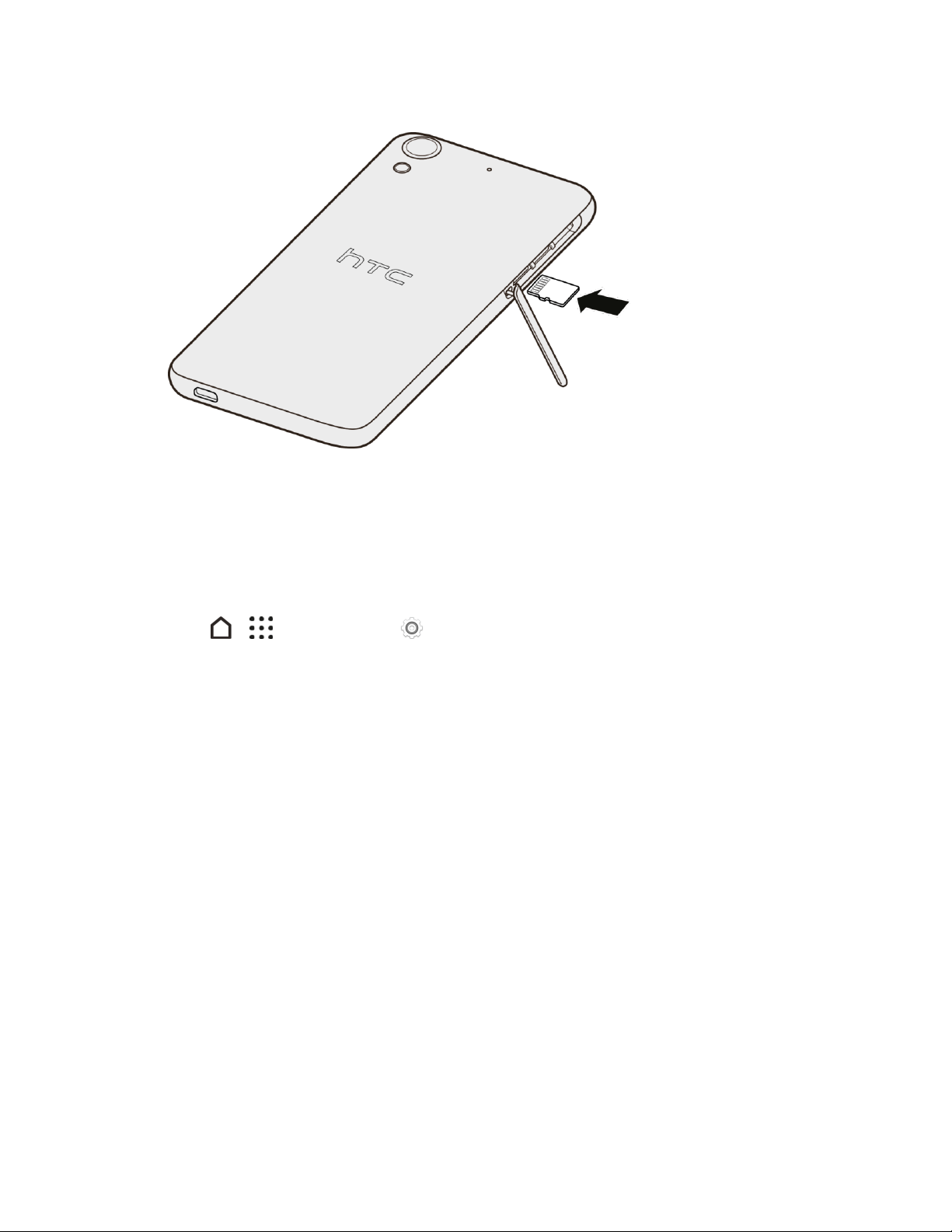
5. Coloque nuevamente la cubierta de la ranura.
6. Encienda el teléfono.
Desmontar la tarjeta SD
Debe desmontar siempre la tarjeta SD antes de extraerla del teléfono.
1. Pulse > > Configuración .
2. Pulse Almacenamiento.
3. En tarjeta SD, pulse Desactivar tarjeta SD y luego pulse Aceptar.
El nombre de la opción del menú cambia de Desactivar tarjeta SD a Montar tarjeta SD. La
tarjeta ya está desmontada.
4. Extraiga la tarjeta microSD. Consulte Extraer la tarjeta SD.
Extraer la tarjeta SD
Siga estas instrucciones para extraer una tarjeta SD. Debe apagar siempre el teléfono antes de insertar o
extraer una tarjeta SD.
1. Si el teléfono está encendido, presione por unos segundos el Botón de Encendido/Bloquear y
luego pulse Apagar.
2. Sostenga el teléfono boca arriba.
3. Empuje la tarjeta microSD por completo en la ranura y suéltela.
La tarjeta microSD se expulsa de la ranura.
4. Retire con cuidado la tarjeta microSD de la ranura.
Para comenzar 10
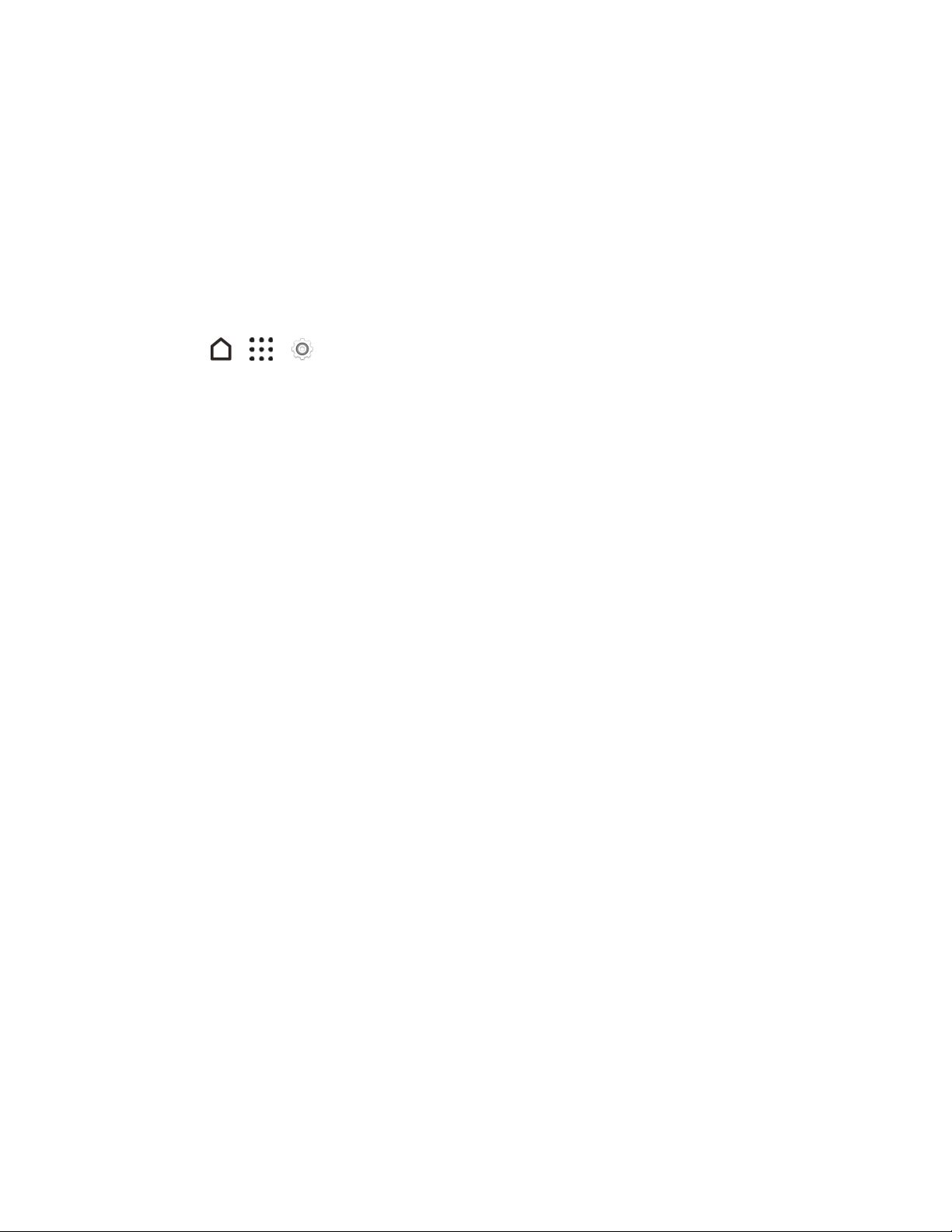
5. Vuelva a colocar la tarjeta microSD y la cubierta de la ranura.
Formatear la tarjeta SD
Al insertar una tarjeta SD opcional por primera vez, se recomienda formatearla en el teléfono.
Nota: Cuando formatea o borra la tarjeta microSD, NO SE PUEDEN recuperar los archivos. Para ayudar
a evitar la pérdida de datos importantes, verifique los contenidos antes de borrar la tarjeta.
Importante: Al formatear o borrar la tarjeta microSD es posible que no se borren permanentemente
todos los datos de la tarjeta, incluida la información personal.
1. Pulse > > Configuración.
2. Pulse Almacenamiento.
3. En tarjeta SD, pulse Desactivar tarjeta SD y luego pulse Aceptar.
4. Pulse Formatear tarjeta SD > ELIMINAR LA TARJETA SD.
Nota: Si ha establecido un bloqueo de pantalla, se le pedirá que ingrese el bloqueo de pantalla antes de
poder continuar.
5. Pulse BORRAR TODO.
Todos los datos de la tarjeta SD se borran y la tarjeta se formatea para su uso en el teléfono.
Cargar la batería
Siga estas instrucciones para cargar la batería del teléfono con el adaptador de CA suministrado o a
través de la conexión USB en la computadora.
Importante: Utilice solamente el adaptador y el cable USB incluidos con el teléfono para cargar la
batería. Cuando el nivel de la batería es muy bajo, asegúrese de usar el adaptador de corriente para
realizar la carga, en lugar de usar el cable de conexión USB con la computadora.
Nota: Como precaución de seguridad, la batería puede dejar de cargar para evitar un
sobrecalentamiento.
Nota: Cuando está usando Internet y cargando la batería, el teléfono podría calentarse. Esto es normal.
Consejo: Para ahorrar energía, desconecte el adaptador de corriente de la toma de corriente después
de haber terminado la carga.
Cargar con el adaptador de CA
1. Conecte un extremo del cable USB al adaptador de CA.
2. Conecte el otro extremo del cable USB en el Conector de accesorios/Cargador en la parte
inferior del teléfono.
Para comenzar 11
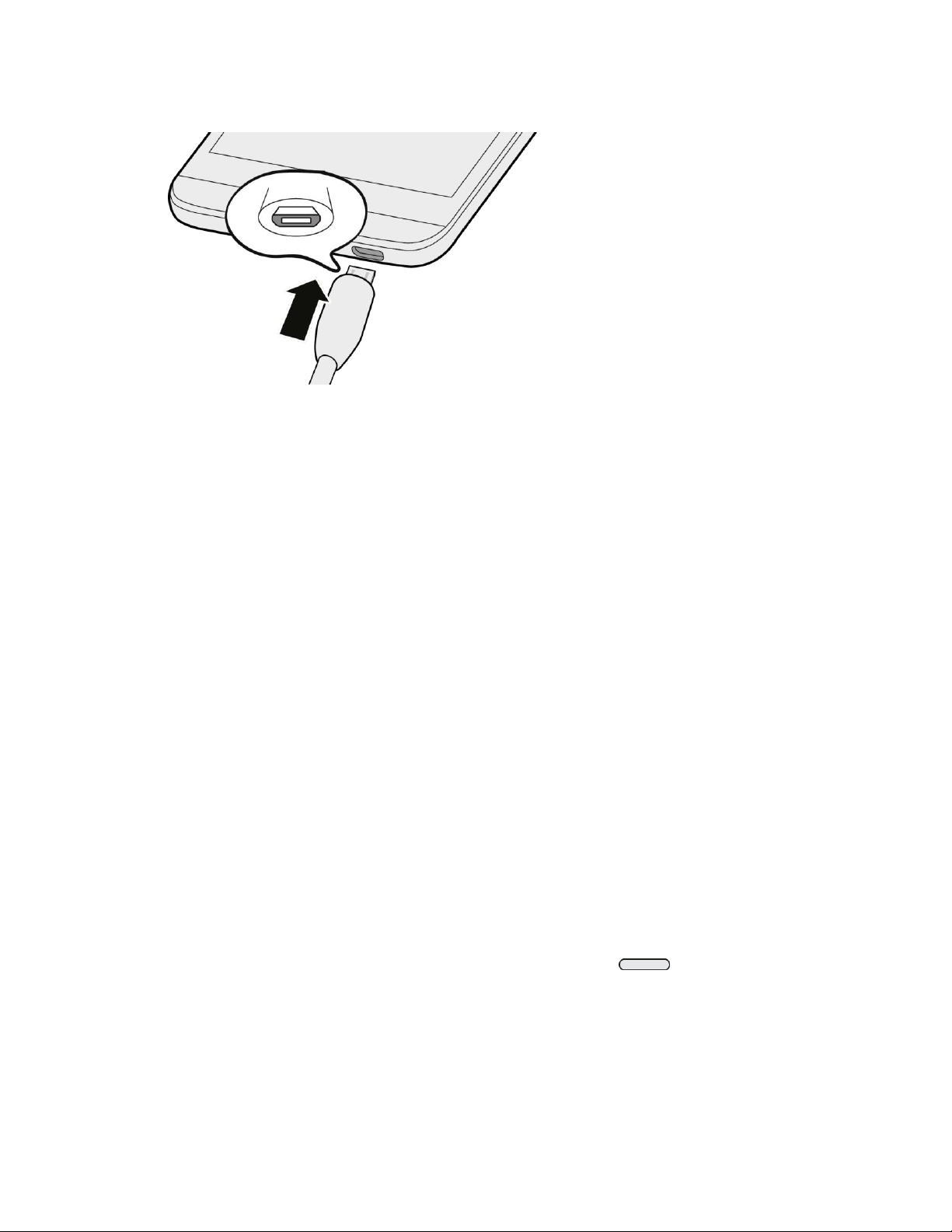
3. Conecte el otro extremo del cable USB al adaptador de CA.
4. Conecte el adaptador de CA en la toma de corriente.
La luz indicadora se ilumina al iniciarse la carga. La luz cambia a verde cuando la batería está
completamente cargada. Cargar por completo una batería puede llevar hasta tres horas.
5. Desconecte el teléfono del cargador después de la carga.
Desconecte el adaptador de CA del tomacorriente y quite el cable USB del teléfono.
Cargar con una conexión de PC
Antes de utilizar una conexión de PC para cargar el teléfono, asegúrese de que la computadora esté
encendida. En función del tipo de conexión, puede que la batería del teléfono no se cargue.
1. Inserte el extremo pequeño del cable USB en el conector de accesorios/cargador en la parte
inferior de su teléfono.
2. Inserte el extremo grande del cable USB en un puerto USB externo de la computadora.
3. Después de cargar, desconecte el cable USB del teléfono y de la computadora.
Encender y apagar el teléfono
Las instrucciones a continuación explican cómo encender y apagar el teléfono.
Encender el teléfono
■ Presione por unos segundos el Botón de Encendido/Bloquear ( ) en el lado derecho del
teléfono.
Para comenzar 12
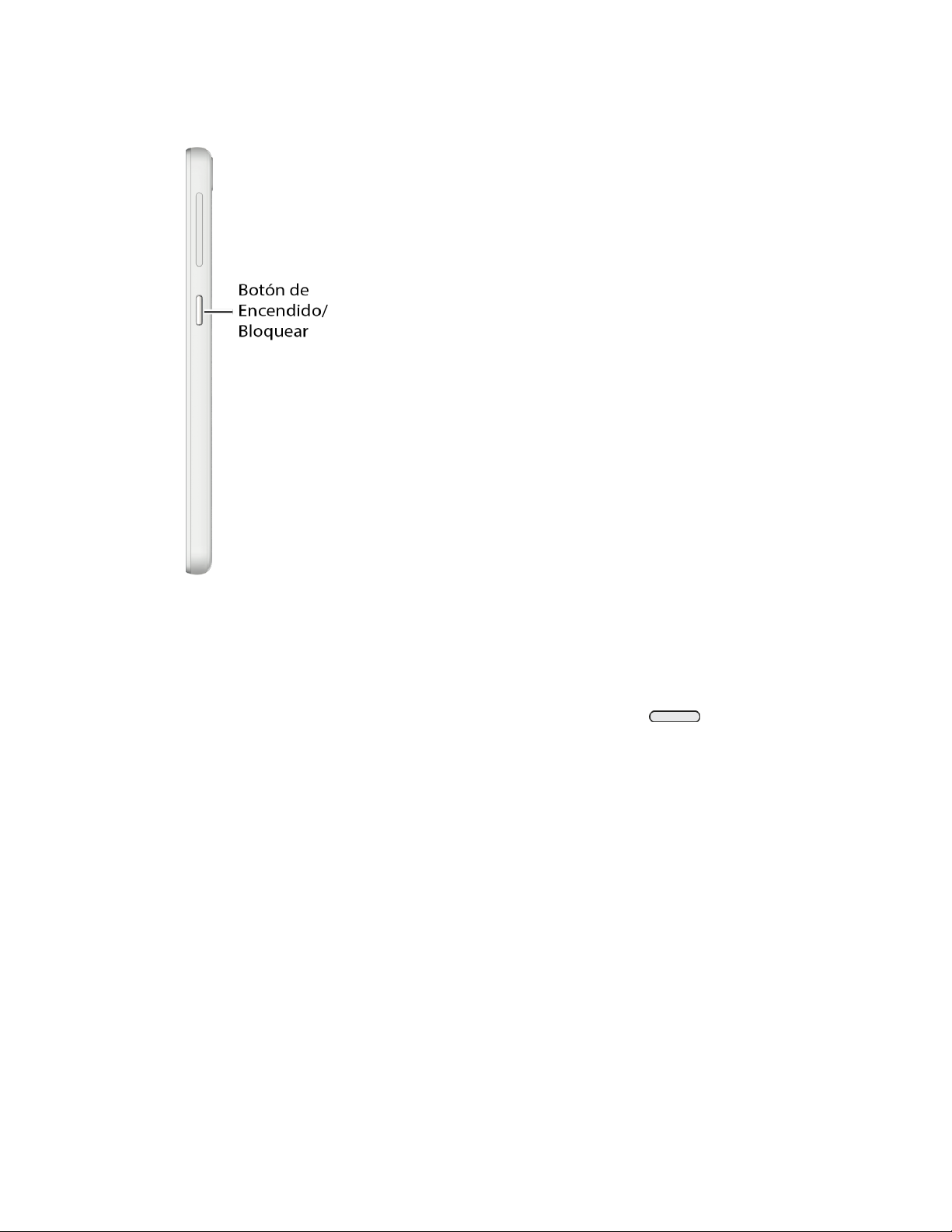
Va a sentir o escuchar el teléfono vibrar cuando se ha encendido. La primera vez que enciende el
teléfono, este buscará el servicio móvil e iniciará la aplicación de configuración.
Apagar el teléfono
1. Presione durante unos segundos el Botón de Encendido/Bloquear ( ) para abrir el menú
de opciones de encendido.
Nota: Cuando la pantalla está bloqueada y usted presiona el Botón de Encendido/Bloquear, solo se
apagará la pantalla y no el teléfono. Primero deberá desbloquear la pantalla antes de presionar durante
unos segundos el Botón de Encendido/Bloquear para apagar el teléfono. Consulte Bloquear y
desbloquear la pantalla para más detalles.
2. Pulse Apagar para apagar el teléfono.
Reiniciar el teléfono
Al reiniciar el teléfono se cerrarán todas las aplicaciones en ejecución y se borrarán todos los archivos
temporales en la memoria del teléfono. Asegúrese de guardar su trabajo antes de reiniciar el teléfono.
1. Presione durante unos segundos el Botón de Encendido/Bloquear para abrir el menú de
opciones de encendido.
2. Pulse Reiniciar.
3. En la casilla de confirmación de Reiniciar teléfono, pulse REINICIAR.
Para comenzar 13
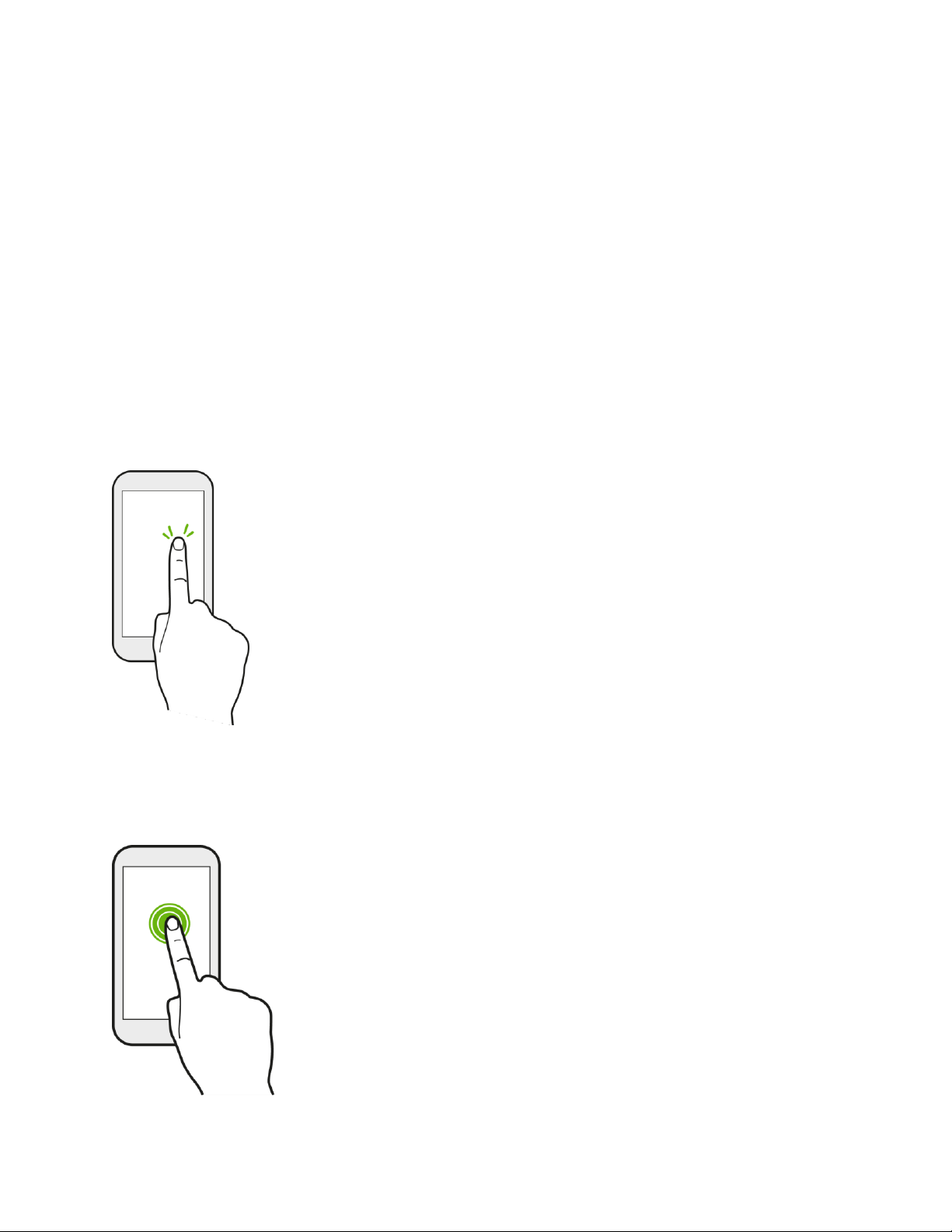
Nota: Si el teléfono o la pantalla táctil no responden, mantenga presionado el Botón de
Encendido/Bloquear durante unos 12 segundos para reiniciar el teléfono.
Navegació n con pantalla tá ctil
Use gestos táctiles para moverse por la pantalla Inicio, abrir aplicaciones, desplazarse por las listas, etc.
Importante: Cuando se activa la opción TalkBack en la configuración de accesibilidad y se selecciona la
configuración de exploración táctil, los gestos táctiles regulares son reemplazados por los gestos de
TalkBack. Para mayor información, consulte Navegar el teléfono con TalkBack.
Pulsar o tocar
Cuando desee escribir usando el teclado en pantalla, seleccionar elementos en pantalla tales como
iconos de configuración y aplicaciones o presionar botones en pantalla, simplemente púlselos o tóquelos
con el dedo.
Tocar durante unos segundos
Para abrir las opciones disponibles para un elemento (por ejemplo, un contacto o enlace en una página
Web), toque el elemento por unos segundos.
Para comenzar 14
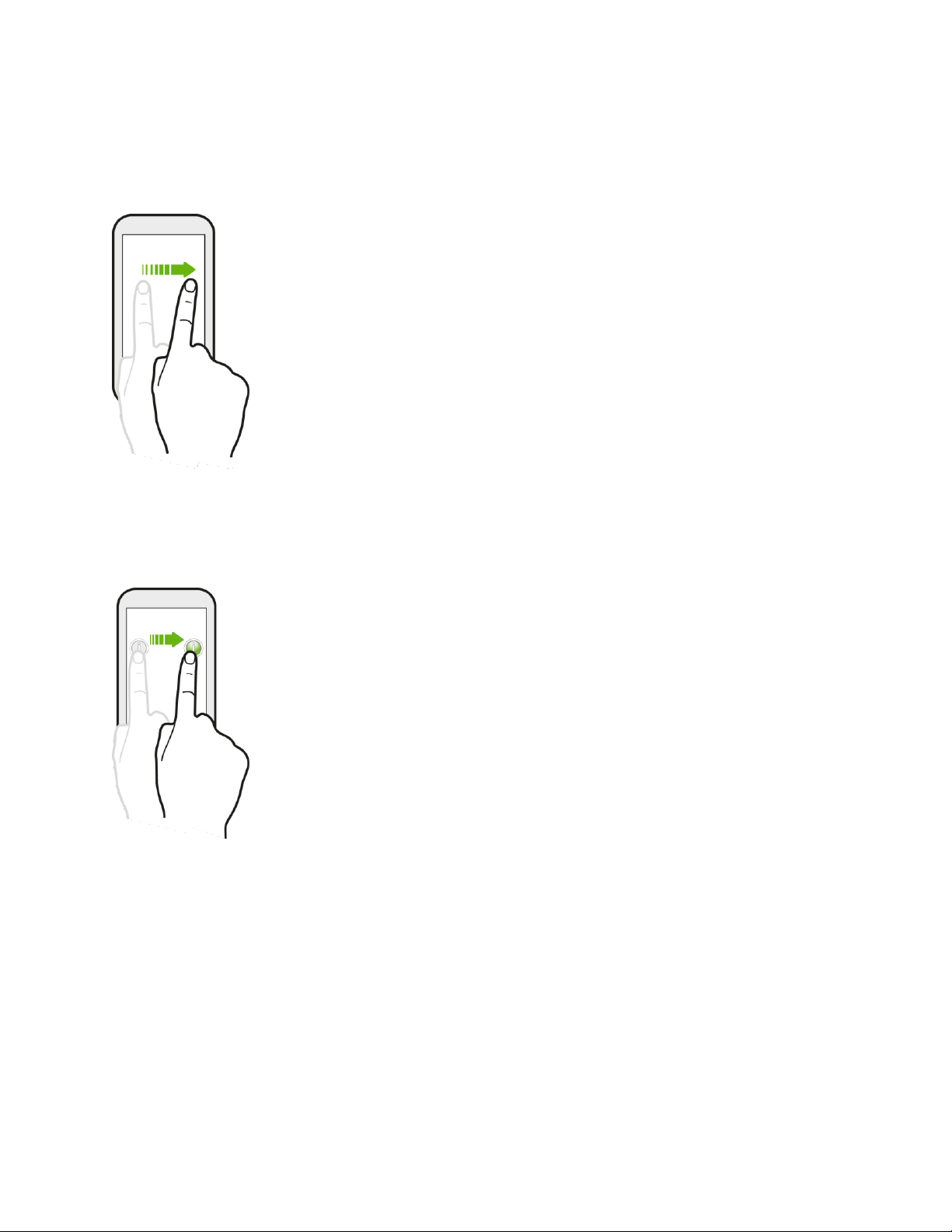
Pasar o deslizar el dedo
Deslice rápidamente el dedo vertical u horizontalmente a través de la pantalla para ir a otros paneles de
widgets, desplazarse por documentos, etc.
Arrastrar
Para arrastrar, toque por unos segundos con el dedo antes de comenzar a arrastrar. Mientras realiza el
arrastre, no retire el dedo hasta que no haya llegado a la posición de destino.
Pulsar rápidamente
Pulsar rápidamente sobre la pantalla es similar al deslizamiento, salvo que se debe deslizar el dedo con
golpecitos suaves y rápidos. Este movimiento con el dedo es siempre en dirección vertical, como cuando
se pulsa rápidamente en la lista de mensajes o contactos.
Para comenzar 15
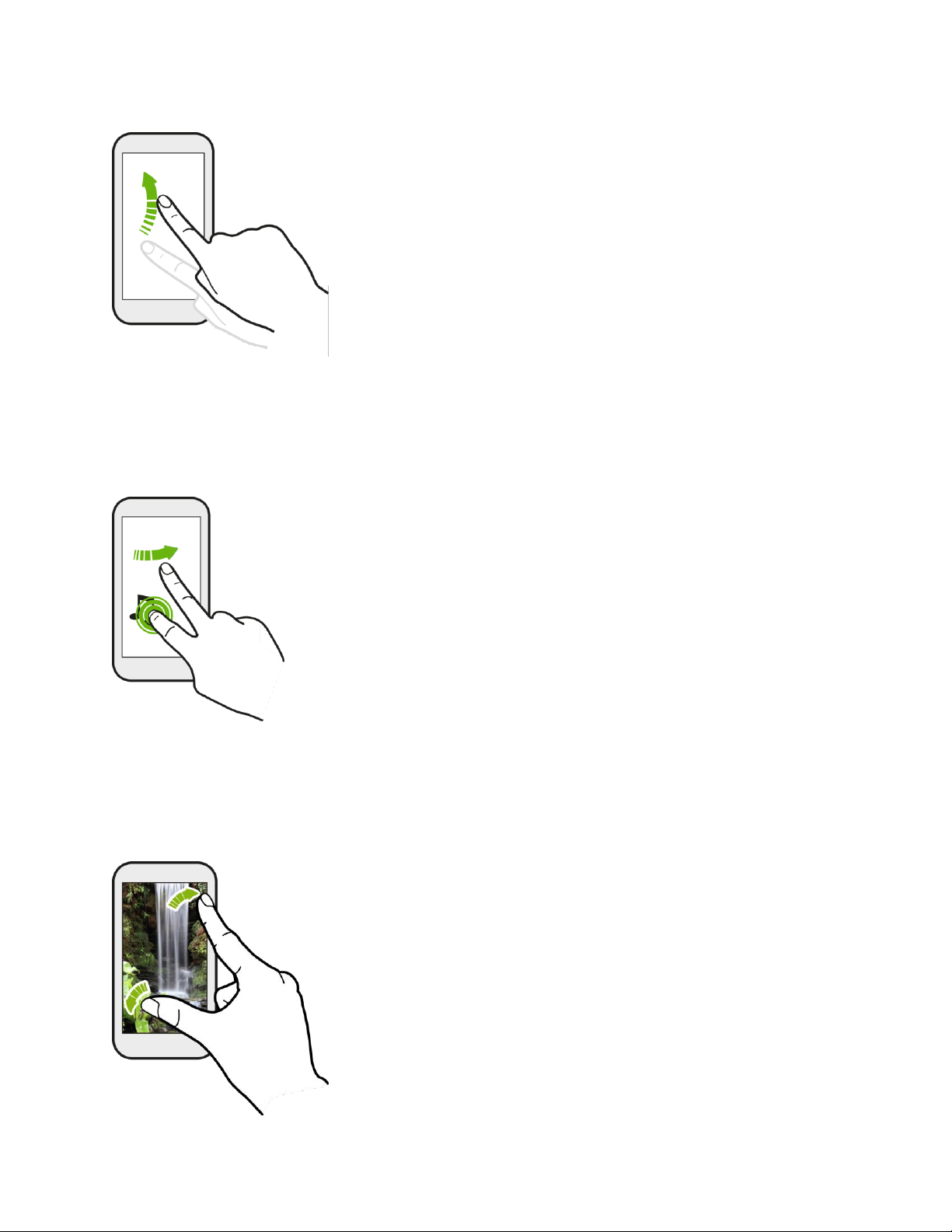
Tocar y mover el dedo rápidamente
En la pantalla Inicio, puede mover fácilmente un widget o icono de una pantalla a otra. Toque durante
unos segundos el control o icono con un dedo y muévase rápidamente en la pantalla hacia la nueva
ubicación con otro dedo.
Pellizcar y separar los dedos
―Pellizque‖ la pantalla con sus dedos pulgar e índice para hacer alejamientos o ―separe los dedos‖ en la
pantalla para hacer acercamientos mientras visualiza una imagen o una página Web. (Mueva los dedos
hacia adentro para hacer un alejamiento y hacia afuera para hacer un acercamiento.)
Para comenzar 16
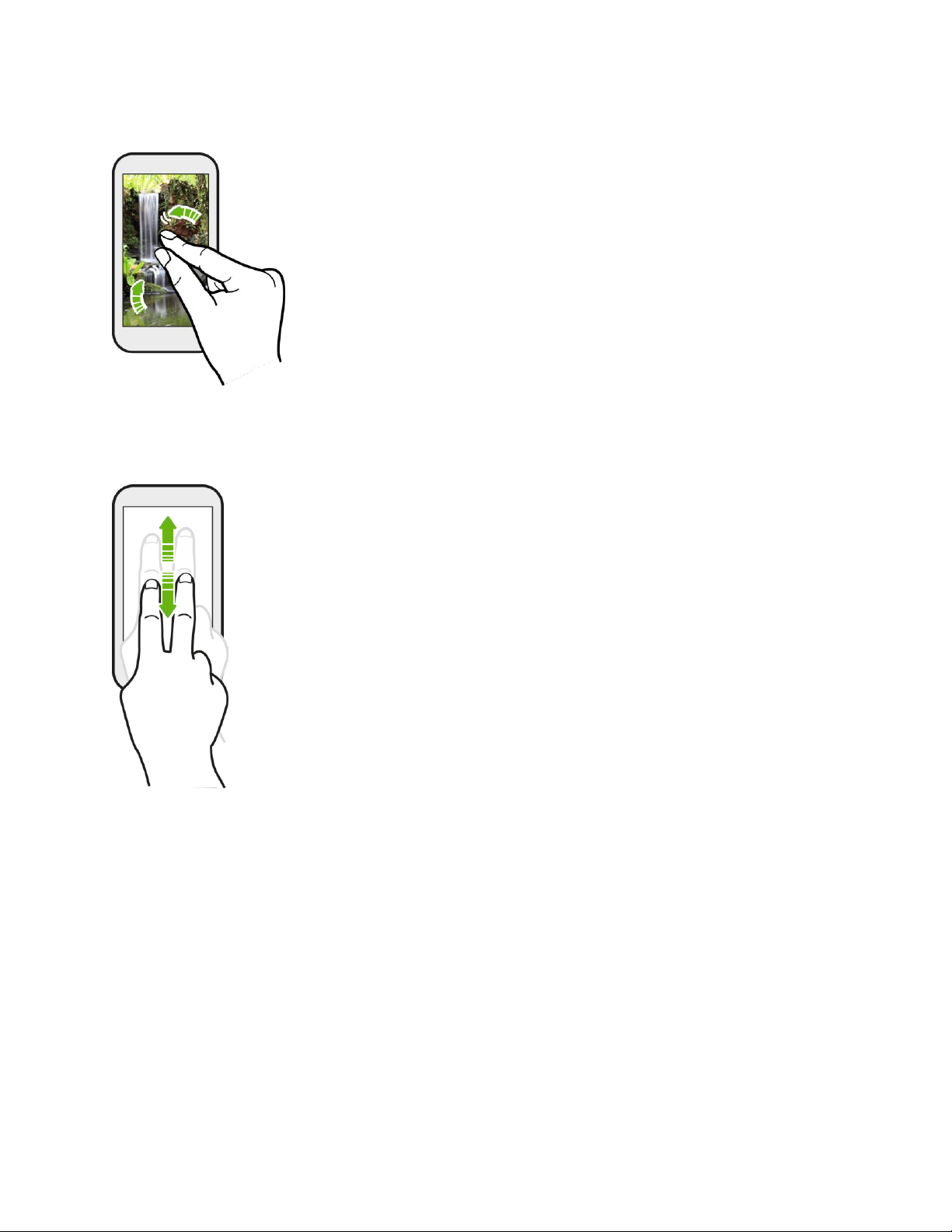
Deslice dos dedos juntándolos para hacer un alejamiento cuando ve una imagen o un texto.
Deslizarse con dos dedos
Deslícese hacia abajo desde la barra de estado con dos dedos para acceder a la Configuración rápida.
Gesto con tres dedos
● Deslícese hacia arriba con tres dedos para compartir contenidos como fotos, videos y música
desde su teléfono. También puede compartir sus medios de transmisiones desde aplicaciones
como YouTube™.
Para comenzar 17
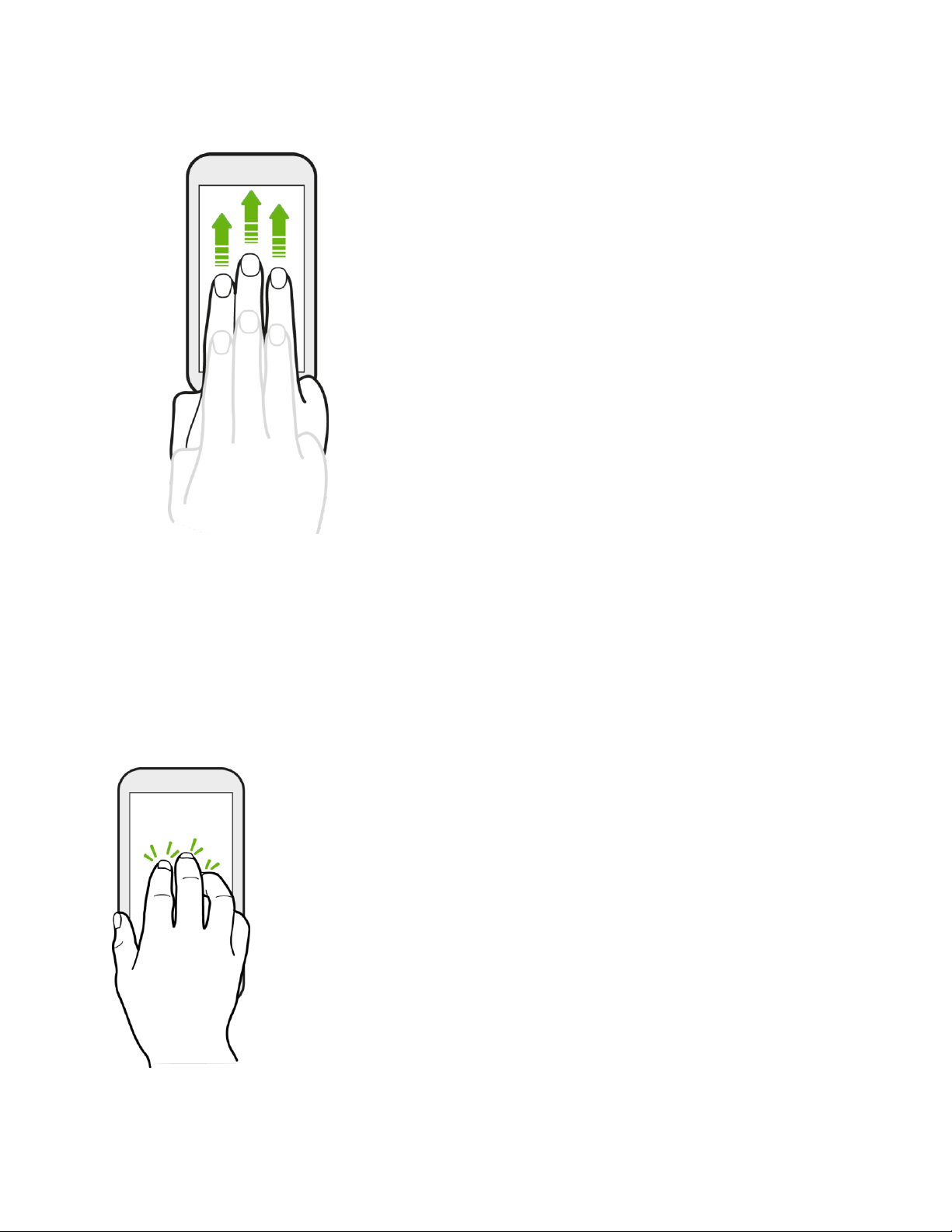
● Deslícese hacia abajo para desconectarse del dispositivo.
Nota: El gesto de medios se activa en Configuración por defecto, lo que hace que el gesto con tres
dedos solo funcione al compartir contenido o usar aplicaciones de HTC.
Nota: El gesto con 3 dedos puede no estar disponible cuando se activan los gestos de TalkBack. Para
mayor información, consulte Navegar el teléfono con TalkBack.
Pulsar con tres dedos
Mientras usa la aplicación HTC Car, pulse la pantalla con tres dedos para activar el modo de comando
de voz.
Para comenzar 18
